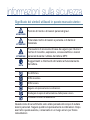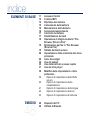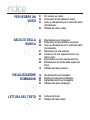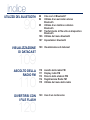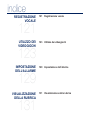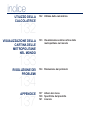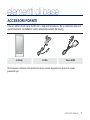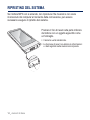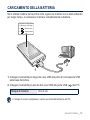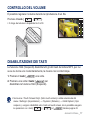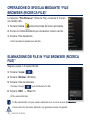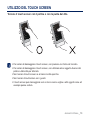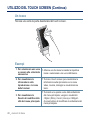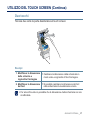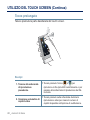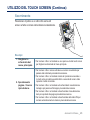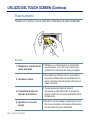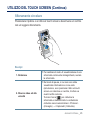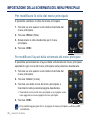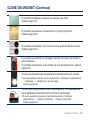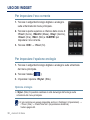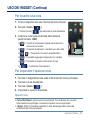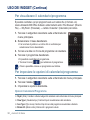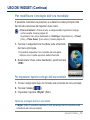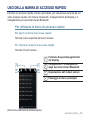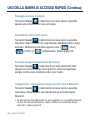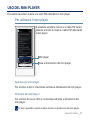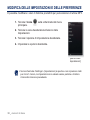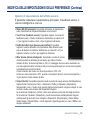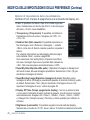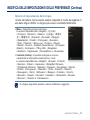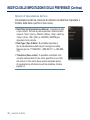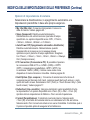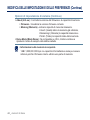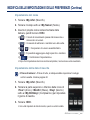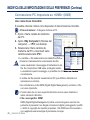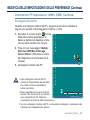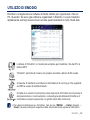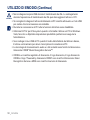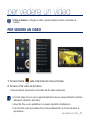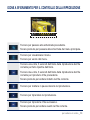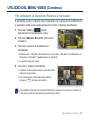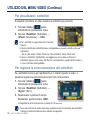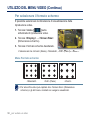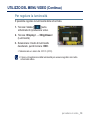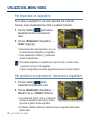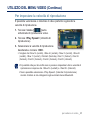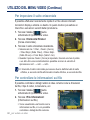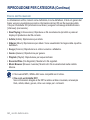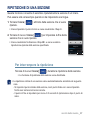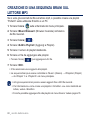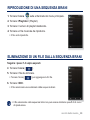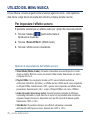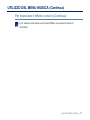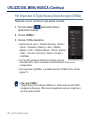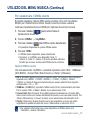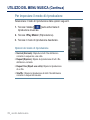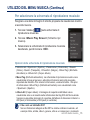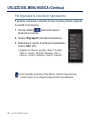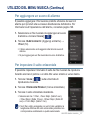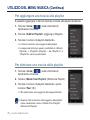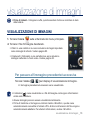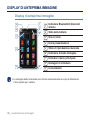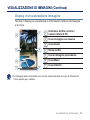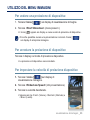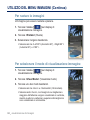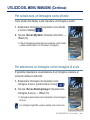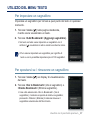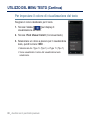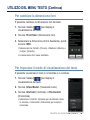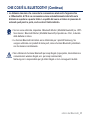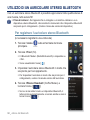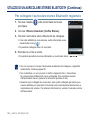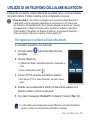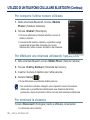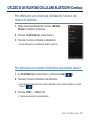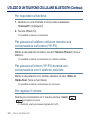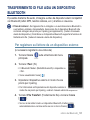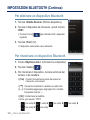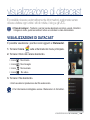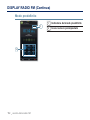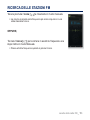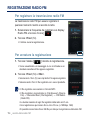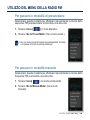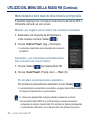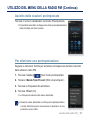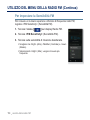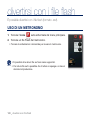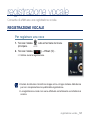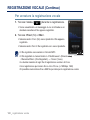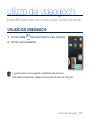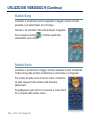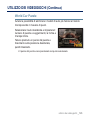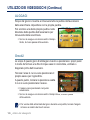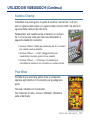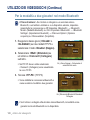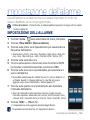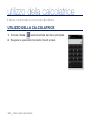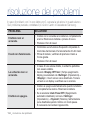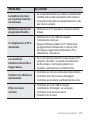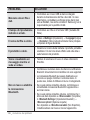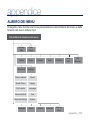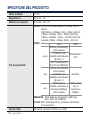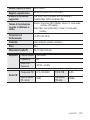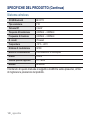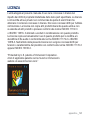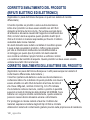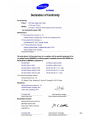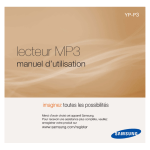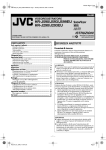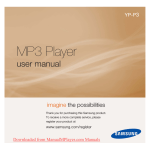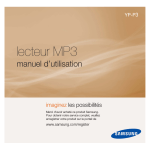Download Samsung YP-P3JCS User Manual
Transcript
YP-P3 Lettore MP3 Manuale utente immagina le possibilità Grazie per avere acquistato questo prodotto Samsung. Per ricevere un’assistenza più completa, registrare il prodotto in www.samsung.com/register funzioni del nuovo lettore mp3 Di gradevole aspetto. Intelligente. Affidabile. Divertente. Il nuovo lettore mp3 è tutto questo e molto di più. La tecnologia all’avanguardia utilizzata offre un suono ricco e immagini vibranti. Imparerete ad apprezzare le funzioni del vostro nuovo lettore mp3 quando proverete a scaricare i vostri brani musicali preferiti, a vedere i video o anche ad ascoltare la Radio FM. Vi basterà provarlo una volta e poi non potrete più farne a meno. MOLTIPLICARE LE FUNZIONI IN UN OGGETTO MULTIMEDIALE TEMPO DI RIPRODUZIONE PIÙ LUNGO E SCARICAMENTO PIÙ BREVE! Lo chiamiamo lettore MP3, ma è molto di più di questo. Vi permette di vedere delle immagini, del testo, dei video e di ascoltare la radio FM. La tecnologia wireless Bluetooth integrata fa entrare il lettore MP3 nella vostra rete personale. Con una batteria completamente carica è possibile riprodurre fino a 30 ore di musica e 5 ore di video (quando si utilizzano le cuffie). I tempi di scaricamento sono più brevi. Grazie alla capacità del suo USB 2.0 il lettore è molto più veloce dei modelli con USB 1.1. DISPLAY LCD A COLORI Sull’ampio display LCD vengono visualizzati immagini e colori vividi. FEEDBACK DINAMICO ALLO SFIORAMENTO Fornisce diversi feedback quando si tocca il touch screen con un dito o con il pollice. WIDGET PRATICI E UTILI! Per maggior comodità e per un accesso diretto e semplice, è possibile posizionare l’orologio, il calendario e altri widget sulla schermata del menu principale. È possibile modificare e decorare i pulsanti e le icone sullo sfondo. SUONO RIVOLUZIONARIO Il nuovo lettore mp3 è dotato del DNSe™ (Digital Natural Sound engine), l’esclusiva tecnologia del suono Samsung creata per offrire un suono più ricco e più profondo e quindi un’esperienza di ascolto eccezionale. informazioni sulla sicurezza Significato dei simboli utilizzati in questo manuale utente : Pericolo di morte o di lesioni personali gravi. AVVERTENZA ATTENZIONE Potenziale rischio di lesioni a persone o di danni al materiale. ATTENZIONE Precauzioni di sicurezza di base da seguire per ridurre il rischio di incendio, esplosione, scossa elettrica o lesioni personali durante l’utilizzo del lettore MP3: NOTA Suggerimenti o riferimenti utili relativi al funzionamento del lettore. Da NON fare. NON smontare. NON toccare. Seguire scrupolosamente le indicazioni. Scollegare la spina di alimentazione dalla presa a muro. Contattare il centro di assistenza. Queste icone di avvertimento sono state pensate allo scopo di evitare lesioni personali. Seguire quindi scrupolosamente le indicazioni. Dopo aver letto questa sezione, conservarla in un luogo sicuro per future consultazioni. informazioni sulla sicurezza Il presente manuale descrive come utilizzare in modo appropriato il nuovo lettore mp3. Leggerlo attentamente per evitare di danneggiare il lettore e di subire lesioni personali. Prestare particolare attenzione ai seguenti messaggi d’avviso: PER LA PROTEZIONE PERSONALE Non smontare, riparare o modificare questo prodotto da soli. ATTENZIONE ATTENZIONE Non bagnare il prodotto e non farlo cadere in acqua. Se il prodotto si bagna, non accenderlo perché si rischia di subire una scossa elettrica. Contattare invece il centro di assistenza Samsung più vicino. Non utilizzare il prodotto in presenza di lampi o tuoni. Rischio di malfunzionamento o di scossa elettrica. Non utilizzare gli auricolari mentre si è alla guida di una bicicletta, di un’automobile o di un motociclo. In caso contrario si potrebbe incorrere in un grave incidente e, inoltre, in alcuni stati è proibito per legge. L’utilizzo degli auricolari mentre si cammina o si fa jogging per strada, in particolare in prossimità dei passaggi pedonali, può causare gravi incidenti. Per motivi di sicurezza personale, assicurarsi che il cavo delle cuffie non si impigli nelle braccia o negli oggetti circostanti. AVVERTENZA Non collocare il prodotto in ambienti umidi, polverosi o fuligginosi perché in questi casi esiste rischio di incendio o di scossa elettrica. Non utilizzare il prodotto se lo schermo è crepato o rotto. Il materiale acrilico o il vetro rotti potrebbero provocare ferite alle mani o al volto. Portare il prodotto presso un centro di assistenza Samsung per sostituire lo schermo. I danni provocati da una gestione scorretta provocano l’annullamento della garanzia. PER LA PROTEZIONE PERSONALE L’uso di auricolari per un tempo prolungato può provocare seri danni all’udito. AVVERTENZA L’esposizione prolungata a un’intensità del suono maggiore di 85 db può causare danni all’udito. Maggiore è l’intensità del suono, maggiore è la gravità dei danni all’udito (una conversazione normale ha un’intensità pari a 50 - 60 db e i rumori per strada hanno un’intensità pari a circa 80 db). Si consiglia di impostare il volume su un valore medio (solitamente il livello medio è inferiore ai 2/3 del massimo). Se si avverte un fischio alle orecchie mentre si utilizzano gli auricolari, abbassare il volume o rimuovere le cuffie. PER LA PROTEZIONE DEL LETTORE MP3 Non lasciare il lettore in ambienti con temperatura superiore a 95 °F (35 °C), come ad esempio una sauna o un’auto parcheggiata. Non far cadere il lettore ed evitare urti eccessivi. Non collocare oggetti pesanti sul lettore. Evitare l’ingresso di particelle estranee o di polvere all’interno del prodotto. Non collocare il prodotto vicino a oggetti magnetici. Assicurarsi di creare una copia di backup dei dati importanti. Samsung non è responsabile per la perdita di dati. Utilizzare esclusivamente accessori forniti o approvati da Samsung. Non spruzzare acqua sul prodotto. Non pulire mai il prodotto con sostanze chimiche come benzene o diluenti, in quanto potrebbero causare incendi, ATTENZIONE scosse elettriche oppure danneggiare la superficie del prodotto. La mancata osservanza delle istruzioni fornite in questo manuale ATTENZIONE comporta il rischio di infortuni o danni al lettore. Se si sceglie di stampare il manuale utente, si raccomanda di optare per NOTA una stampa a colori e di selezionare “Adatta alla pagina” tra le opzioni di stampa per ottenere una migliore visualizzazione. “Questo apparecchio è fabbricato in conformità al D. M. 28. 08. 95 n. °548 ed in particolare a quanto specificato nell’art.2, comma 1” indice ELEMENTI DI BASE 11 11 12 14 15 16 16 17 17 18 41 42 43 Accessori forniti Il lettore MP3 Ripristino del sistema Caricamento della batteria Manutenzione della batteria Accensione/spegnimento Controllo del volume Disabilitazione dei tasti Operazione di sfoglia mediante “File Browser (Ricerca File)” Eliminazione dei file in “File Browser (Ricerca File)” Utilizzo del touch screen Impostazione della schermata del menu principale Icone dei widget Uso dei widget Uso della barra di accesso rapido Uso del mini player Modifica delle impostazioni e delle preferenze Opzioni di impostazione dell’effetto sonoro Opzioni di impostazione della visualizzazione Opzioni di impostazione della lingua Opzioni di impostazione dell’ora Opzioni di impostazione di sistema 48 49 Requisiti del PC Utilizzo di Emodio 18 19 26 28 30 35 37 38 39 40 EMODIO 48 indice PER VEDERE UN VIDEO 51 ASCOLTO DELLA MUSICA 63 VISUALIZZAZIONE DI IMMAGINI 79 86 LETTURA DEL TESTO 51 52 53 54 63 65 66 Per vedere un video Schermata di riproduzione video Icone a sfioramento per il controllo della riproduzione Utilizzo del menu video 70 Riproduzione per categoria Schermata di riproduzione musicale Icone a sfioramento per il controllo della riproduzione Ripetizione di una sezione Creazione di una sequenza brani sul lettore mp3 Riproduzione di una sequenza brani Eliminazione di un file dalla sequenza brani Utilizzo del menu musica 79 80 82 83 Visualizzazione di immagini Display di anteprima immagine Ingrandimento di un’immagine Utilizzo del menu immagini 86 87 Lettura del testo Utilizzo del menu testo 67 68 69 69 indice UTILIZZO DEL BLUETOOTH 90 VISUALIZZAZIONE DI DATACAST 90 92 Che cos’è il Bluetooth? Utilizzo di un auricolare stereo Bluetooth 95 Utilizzo di un telefono cellulare Bluetooth 101 Trasferimento di file a/da un dispositivo Bluetooth 106 Utilizzo del menu bluetooth 107 Impostazioni bluetooth 109 Visualizzazione di datacast 109 ASCOLTO DELLA RADIO FM 110 DIVERTIRSI CON I FILE FLASH 120 110 111 113 114 115 Ascolto della radio FM Display radio FM Ricerca delle stazioni FM Registrazione Radio FM Utilizzo del menu della radio 120 Uso di un metronomo indice REGISTRAZIONE VOCALE 121 Registrazione vocale 121 UTILIZZO DEI VIDEOGIOCHI 123 Utilizzo dei videogiochi 123 IMPOSTAZIONE DELL’ALLARME 129 Impostazione dell’allarme 129 VISUALIZZAZIONE DELLA RUBRICA 131 131 Visualizzazione della rubrica indice UTILIZZO DELLA CALCOLATRICE 132 Utilizzo della calcolatrice 132 VISUALIZZAZIONE DELLA CARTINA DELLE METROPOLITANE NEL MONDO 133 Visualizzazione della cartina delle metropolitane nel mondo 133 RISOLUZIONE DEI PROBLEMI 134 137 APPENDICE 134 Risoluzione dei problemi 137 Albero dei menu 138 Specifiche del prodotto 141 Licenza elementi di base ACCESSORI FORNITI Il nuovo lettore mp3 viene fornito con i seguenti accessori. Se vi mancano alcuni di questi elementi, contattate il centro assistenza clienti Samsung. Lettore Cuffie Cavo USB Gli accessori contenuti nella scatola possono essere leggermente diversi da quelli presentati qui. elementi di base _ 11 IL LETTORE MP3 Tasto di alimentazione e Hold Premere una volta per bloccare le funzioni dei tasti. Premere una volta per sbloccare le funzioni dei tasti. Tenerlo premuto per accendere o spegnere il dispositivo. Tasto di riduzione volume Premere per ridurre il volume Tasto di aumento volume Premere per aumentare il volume Altoparlante Touch screen Area a sfioramento del mini player Far scorrere il dito in orizzontale per visualizzare il mini player. 12 _ elementi di base IL LETTORE MP3 (Continua) Jack connessione cuffie Foro del microfono/di reset Cuffie L’auricolare sinistro reca il contrassegno “L” (left) e quello destro il contrassegno “R” (right). Le cuffie vengono anche utilizzate come antenna per la radio FM nel lettore MP3. Porta di collegamento USB elementi di base _ 13 RIPRISTINO DEL SISTEMA Se il lettore MP3 non si accende, non riproduce i file musicali o non viene riconosciuto dal computer al momento della connessione, può essere necessario eseguire il ripristino del sistema. Premere il foro di reset nella parte inferiore del lettore con un oggetto appuntito come un fermaglio. Il sistema verrà inizializzato. La funzione di reset non elimina le informazioni e i dati registrati nella memoria incorporata. 14 _ elementi di base CARICAMENTO DELLA BATTERIA Se si utilizza il lettore per la prima volta, oppure se il lettore non è stato utilizzato per lungo tempo, è necessario ricaricare completamente la batteria. Schermo di visualizzazione <USB connected> (USB collegato) < > - Batteria in carica < > - Batteria completament carica 2 1 1. Collegare l’estremità più larga del cavo USB alla porta di connessione USB sulla base del lettore. 2. Collegare l’estremità più piccola del cavo USB alla porta USB ( Tempo di ricarica ) del PC. circa 3 ore Il tempo di ricarica complessivo varia a seconda dell’ambiente del PC. NOTA elementi di base _ 15 MANUTENZIONE DELLA BATTERIA Per far durare il più a lungo possibile la batteria è sufficiente seguire queste semplici indicazioni di manutenzione e di conservazione. • Ricaricare la batteria a una temperatura compresa tra 5 °C e 35 °C. • Non sovraccaricare (più di 12 ore). Il caricamento o scaricamento eccessivo può ridurre la vita utile della batteria. • La durata della batteria tende a diminuire gradualmente nel tempo. NOTA ATTENZIONE Se si carica il lettore quando è collegato ad un computer portatile, assicurarsi che anche la batteria del portatile sia completamente carica e che il portatile sia inserito nella presa. La batteria non si carica quando il PC è in modo standby o durante la rimozione sicura dell’hardware. La batteria ricaricabile installata in questo prodotto non è sostituibile dall’utente. Per informazioni sulla sostituzione, contattare il proprio fornitore di servizi. ACCENSIONE/SPEGNIMENTO Accensione del prodotto Tenere premuto il tasto [ ]. Spegnimento del prodotto Tenere premuto il tasto [ ]. Se non si preme nessun tasto per un dato periodo di tempo quando l’apparecchio è in pausa, questo si spegne automaticamente. L’impostazione predefinita per <Auto Power Off> (Spegnimento automatico disattivato) è 1 minuto, ma questo valore può essere modificato. Per ulteriori informazioni, vedere a pagina 43. 16 _ elementi di base NOTA CONTROLLO DEL VOLUME È possibile regolare il volume durante la riproduzione di un file. Premere il tasto [ ], [ ]. Il range del volume è impostato tra 0 a 30. DISABILITAZIONE DEI TASTI La funzione Hold (Sospendi) disabilita tutti gli altri tasti del lettore MP3, per cui se se ne tocca uno involontariamente, la musica non si interrompe. 1. Premere il tasto [ ] una volta. 2. Premere una volta il tasto [ ] per disabilitare la funzione Hold (Sospendi). NOTA Se la voce <Touch Screen Only> (Solo touch screen) è stata selezionata dal menu <Settings> (Impostazioni) ĺ <System> (Sistema) ĺ <Hold Option> (Opz. sospens.), vengono disabilitati solo i tasti sul touch screen, ma è possibile eseguire le operazioni con i tasti [ ],[ ]e[ ] Vedere pagina 43. elementi di base _ 17 OPERAZIONE DI SFOGLIA MEDIANTE “FILE BROWSER (RICERCA FILE)” La funzione “File Browser” (Ricerca File) consente di trovare con facilità i file. 1. Toccare l’icona sulla schermata del menu principale. 2. Toccare la cartella desiderata per visualizzare l’elenco dei file. 3. Toccare il file desiderato. Verrà avviata la riproduzione del file. ELIMINAZIONE DEI FILE IN “FILE BROWSER (RICERCA FILE)” Seguire i passi 1-2 sopra indicati. 3. Toccare l’icona [ ]. 4. Toccare <Delete> (Elimina). 5. Toccare il file da eliminare. Toccare l’icona [ ] per eliminare tutti i file. 6. Toccare <OK> ĺ <Yes> Sì. Il file viene eliminato. Il file selezionato non può essere eliminato se è in corso la sua riproduzione. NOTA Una volta che i file sono eliminati, non possono essere recuperati. ATTENZIONE 18 _ elementi di base UTILIZZO DEL TOUCH SCREEN Toccare il touch screen con il pollice o con la punta del dito. Per evitare di danneggiare il touch screen, non premere con forza nel toccarlo. NOTA Per evitare di danneggiare il touch screen, non utilizzare alcun oggetto diverso dal pollice o dalle dita per sfiorarlo. Non toccare il touch screen se si hanno le dita sporche. Non toccare il touchscreen con i guanti. Il touch screen può danneggiarsi se lo si tocca con le unghie o altri oggetti come ad esempio penne a sfera. elementi di base _ 19 UTILIZZO DEL TOUCH SCREEN (Continua) Un tocco Toccare una volta la parte desiderata del touch screen. Esempi 1. Per selezionare una voce o passare alla schermata successiva Attivare una funzione toccando la rispettiva 2. Per visualizzare le informazioni sulla riproduzione e le icone delle funzioni Toccare il touch screen per visualizzare le icona o selezionare una voce dall’elenco. informazioni sulla riproduzione e le icone video, musica, immagini e visualizzazione testo. Toccando uno spazio vuoto della schermata 3. Per visualizzare la finestra di modifica dello stile del menu principale. 20 _ elementi di base del menu principale, vengono visualizzati <Style> (Stile), <Icon> (Icona) e <Widget> che permettono di modificare la schermata del menu principale. UTILIZZO DEL TOUCH SCREEN (Continua) Due tocchi Toccare due volte la parte desiderata sul touch screen. Esempi 1. Modificare la dimensione dello schermo e ingrandire l’immagine Cambiare la dimensione della schermata in 2. Modificare la dimensione del font È possibile cambiare la dimensione del font NOTA modo video e ingrandire il file d’immagine. nella schermata di visualizzazione testo. Per alcuni file video è possibile che la dimensione della schermata non sia modificabile. elementi di base _ 21 UTILIZZO DEL TOUCH SCREEN (Continua) Tocco prolungato Tenere premuta la parte desiderata del touch screen. Esempi 1. Tornare alla schermata di riproduzione precedente. 2. Creazione automatica di capitoli video 22 _ elementi di base o per riprodurre un file riprodotto recentemente o per passare alla schermata di riproduzione del file corrente. Tenere premuta l’icona Tenere premuto sulla schermata durante la riproduzione video per creare il numero di capitoli impostato nell’opzione di suddivisione. UTILIZZO DEL TOUCH SCREEN (Continua) Scorrimento Posizionare il pollice o un altro dito sul touch screen e farlo scorrere nella direzione desiderata. Esempi 1. Sfogliare la schermata del menu principale Far scorrere il dito in orizzontale su uno spazio vuoto del touch screen per sfogliare la schermata del menu principale. Far scorrere il dito in senso verticale su un elenco visualizzato per passare alla schermata precedente/successiva. Far scorrere il dito in orizzontale durante la riproduzione musicale o 2. Spostamento pagina / ricerca riproduzione in modo video per saltare avanti/indietro a seconda di come è stato impostato il salto orizzontale. Far scorrere il dito in orizzontale sulla schermata di visualizzazione immagine per passare all’immagine precedente/successiva. Far scorrere il dito in orizzontale nella schermata di visualizzazione testo per spostarsi alla pagina precedente/successiva. Far scorrere il dito in orizzontale nella schermata della radio FM per cercare automaticamente la stazione precedente/successiva. elementi di base _ 23 UTILIZZO DEL TOUCH SCREEN (Continua) Trascinamento Toccare con il pollice o con un altro dito e trascinare nel punto desiderato. Esempi 1. Sfogliare la schermata del menu principale Effettuare un trascinamento in orizzontale su uno spazio vuoto del touch screen per spostare la schermata del menu principale. È possibile controllare l’elenco precedente/ 2. Spostare il menu successivo effettuando un trascinamento in senso verticale nella schermata del menu di video e musica. Tenere premuta la barra di stato di 3. Controllare la barra di stato di riproduzione 4. Spostare le icone dei widget 24 _ elementi di base riproduzione sulla schermata e spostare il pollice o il dito fino al punto desiderato prima di rilasciarla. Durante l’uso dei widget, selezionare l’icona del menu principale o del widget da spostare e trascinarla nel punto desiderato. UTILIZZO DEL TOUCH SCREEN (Continua) Sfioramento circolare Posizionare il pollice o un dito sul touch screen e descrivere un cerchio con un leggero sfioramento. Esempi Per cambiare il modo di visualizzazione di una 1. Rotazione schermata contenente immagini/testo, ruotare la schermata. Nel modo di pausa, in cui non sono state 2. Ricerca video ad alta velocità visualizzate informazioni e icone sulla riproduzione, se si posiziona il dito sul touch screen e si descrive un cerchio, il lettore va avanti nel file corrente. ] per catturare la Toccare l’icona [ schermata e memorizzarla. La schermata catturata viene memorizzata in <Pictures> (Immagini) ĺ <Captured> (Catturate). elementi di base _ 25 IMPOSTAZIONE DELLA SCHERMATA DEL MENU PRINCIPALE Per modificare lo stile del menu principale È possibile cambiare lo stile del menu principale. 1. Toccare su uno spazio vuoto della schermata del menu principale. 2. Toccare <Stile> (Stile). 3. Selezionare lo stile desiderato per il menu principale. 4. Toccare <OK>. Per modificare il layout della schermata del menu principale È possibile personalizzare il layout della schermata del menu principale spostando ogni icona del menu principale nella posizione desiderata. 1. Toccare su uno spazio vuoto della schermata del menu principale. 2. Toccare <Icon> (Icona). 3. Toccare una delle icone del menu principale e trascinarla nella posizione/pagina desiderata. Trascinando un’icona del menu principale su una pagina vuota, viene aggiunta una nuova pagina di menu principale. 4. Toccare <OK>. NOTA È possibile aggiungere fino a 2 pagine di menu principale, escluse quelle predefinite. 26 _ elementi di base IMPOSTAZIONE DELLA SCHERMATA DEL MENU PRINCIPALE (Continua) Per aggiungere/eliminare l’icona di un widget È possibile eliminare o aggiungere l’icona di un widget nella schermata del menu principale. 1. Toccare su uno spazio vuoto della schermata del menu principale. 2. Toccare <Widget> . 3. Trascinare l’icona di un widget dalla barra dei widget alla schermata del menu principale o, viceversa, dalla schermata del menu principale alla barra dei widget. 4. Toccare <OK>. elementi di base _ 27 ICONE DEI WIDGET Un widget è una piccola applicazione GUI specializzata, presente sul display, che fornisce alcune informazioni visive e facilita l’accesso alle funzioni utilizzate più sovente come l’orologio, il calendario e le annotazioni. Per maggior comodità e per un accesso diretto e semplice, è possibile posizionare l’orologio, il calendario e altri widget sulla schermata del menu principale. L’ora può anche essere impostata. Vedere pagina 30. Visualizza l’ora corrente su un orologio digitale. L’ora può anche essere impostata. Vedere pagina 30. Elemento decorativo a forma di farfalla con fiore. Elemento decorativo a forma di fiore: le foglie ondeggiano quando viene toccato. Elemento decorativo a forma di tazza di caffè: la tazza fuma quando viene toccata. Elemento decorativo a forma di biscotto: quando viene toccato si rompe. 28 _ elementi di base ICONE DEI WIDGET (Continua) È possibile prendere un appunto e salvare una nota. Vedere pagina 31. È possibile visualizzare il calendario e i propri programmi. Vedere pagina 32. È possibile controllare l’ora corrente di due grandi città del mondo. Vedere pagina 33. È possibile visualizzare le immagini salvate nel lettore nel modo di presentazione. È possibile selezionare una cartella per una presentazione. Vedere pagina 34 Toccare la lampadina per regolare la luminosità del touch screen. La luminosità può anche essere impostata in <Settings> (Impostazioni) ĺ <Display> ĺ <Brightness> (Luminosità). Vedere pagina 40. Toccare per programmare l’ora di disattivazione. La disattivazione viene effettuata automaticamente all’ora programmata. È anche possibile impostare l’ora di disattivazione in <Settings> (Impostazioni) ĺ <System> (Sistema) ĺ <Sleep> (Sospendi). Vedere pagina 43. elementi di base _ 29 USO DEI WIDGET Per impostare l’ora corrente 1. Toccare il widget dell’orologio digitale o analogico sulla schermata del menu principale. 2. Toccare la parte superiore o inferiore delle icone di <Year> (Anno), <Month> (Mese), <Day> (Giorno), <Hour> (Ora), <Min> (Min) e <AM/PM> per impostare l’ora corrente. 3. Toccare <OK> ĺ <Yes> (Sì). Per impostare l’opzione orologio 1. Toccare il widget dell’orologio digitale o analogico sulla schermata del menu principale. 2. Toccare l’icona [ ]. 3. Impostare l’opzione <Style> (Stile). Opzione orologio <Style> (Stile): È possibile cambiare lo stile del widget dell’orologio sulla schermata del menu principale. NOTA L’ora corrente può essere impostata anche in <Settings> (Impostazioni) ĺ <Time> (Ora) ĺ <Date/Time Set> (Impostazione data/ora). Vedere pagina 42. 30 _ elementi di base USO DEI WIDGET (Continua) Per inserire una nota 1. Toccare il widget della nota sulla schermata del menu principale. 2. Toccare l’icona [ Toccare l’icona [ ]. ] per eliminare la nota desiderata. 3. Inserire la nota sulla schermata della tastiera, quindi toccare <OK>. ] : Il modo di inserimento passa dal maiuscolo e minuscolo ai numeri. ] : Consente di eliminare i caratteri uno alla volta. [ [ [ ] : Fa spostare il cursore avanti/indietro. , [ ] : È possibile aggiungere degli spazi tra i caratteri. [ ] : Permette di inserire interruzioni di riga. [ ] : Confermare l’impostazione. Per impostare l’opzione nota 1. 2. 3. 4. Toccare il widget della nota sulla schermata del menu principale. Toccare la nota desiderata. Toccare l’icona [ ]. Impostare le opzioni desiderate. Opzioni nota <Set as Main Memo> (Imposta come nota principale): Per visualizzare una nota sulla schermata del menu principale, è necessario impostarla come nota principale. <Style> (Stile): È possibile cambiare lo stile del widget della nota sulla schermata del menu principale. elementi di base _ 31 USO DEI WIDGET (Continua) Per visualizzare il calendario/programma È possibile controllare i propri programmi solo se il relativo file (in formato .ics) creato utilizzando MS Office Outlook è stato trasferito sotto <File Browser> (Ricerca File) ĺ <My Pack> (Personale) ĺ cartella <Calendar> (Calendario) del lettore. 1. Toccare il widget del calendario sulla schermata del menu principale. 2. Selezionare il mese desiderato. Far scorrere il pollice o un altro dito in verticale per selezionare l’anno desiderato. 3. Toccare una data con l’icona del programma nel calendario. 4. Toccare il programma desiderato. È possibile controllare il programma. Toccare l’icona [ ] per eliminare il programma. Non è possibile creare un programma sul lettore. NOTA Per impostare le opzioni di calendario/programma 1. Toccare il widget del calendario sulla schermata del menu principale. 2. Toccare l’icona [ ]. 3. Impostare le opzioni desiderate. Opzioni Calendario/Programma <Style> (Stile): Cambia lo stile del widget del calendario sulla schermata del menu principale. <View Type> (Visualizza tipo): Cambia il tipo di visualizzazione del calendario. <Icon Type> (Tipo icona): Cambia il tipo di icona del programma visualizzata sulla data. <Delete All> (Elimina tutto): Elimina tutti i programmi salvati. 32 _ elementi di base USO DEI WIDGET (Continua) Per modificare l’orologio dell’ora mondiale È possibile controllare la posizione e la data/l’ora delle principali città del mondo sulla base del rispettivo fuso orario. Prima di iniziare! - Prima di tutto, è indispensabile impostare l’orologio sull’ora esatta. Vedere pagina 42. Impostare il fuso orario desiderato in <Settings> (Impostazioni)ĺ<Time> (Ora)ĺ<Time Zone> (Fuso orario). Vedere pagina 42. 1. Toccare il widget dell’ora mondiale sulla schermata del menu principale. È possibile impostare l’ora mondiale sia nella parte inferiore che in quella superiore della schermata. 2. Selezionare il fuso orario desiderato, quindi toccare <OK>. Per impostare l’opzione orologio dell’ora mondiale 1. Toccare il widget dell’orologio ora mondiale sulla schermata del menu principale. 2. Toccare l’icona [ ]. 3. Impostare l’opzione <Style> (Stile). Opzione orologio dell’ora mondiale <Style> (Stile): È possibile cambiare lo stile del widget dell’ora mondiale sulla schermata del menu principale. elementi di base _ 33 USO DEI WIDGET (Continua) Per vedere una proiezione di diapositive 1. Toccare il widget della presentazione sulla schermata del menu principale. 2. Toccare il file d’immagine desiderato. È possibile visualizzare le immagini salvate nel lettore nel modo di presentazione. Per impostare l’opzione di presentazione 1. Toccare il widget della presentazione sulla schermata del menu principale. 2. Toccare l’icona [ ]. 3. Impostare le opzioni desiderate. Opzioni di presentazione <Select Slideshow Folder> (Seleziona cartella presentazione): È possibile impostare l’immagine desiderata in una presentazione. Le immagini della cartella selezionata sono visualizzate nella presentazione in ordine casuale. <Change Frame> (Cambia fotogramma): È possibile cambiare la forma del fotogramma del widget della presentazione che viene visualizzato nella schermata del menu principale. 34 _ elementi di base USO DELLA BARRA DI ACCESSO RAPIDO Fornisce un accesso rapido al menu principale, per selezionare la fonte da cui viene emesso l’audio, la funzione Sospendi / di spegnimento del display e il collegamento per auricolari stereo Bluetooth. Per utilizzare la barra di accesso rapido Per aprire la barra di accesso rapido Toccare il lato superiore del touch screen. Per chiudere la barra di accesso rapido Toccare il touch screen. 1 3 1 4 2 2 Funzione Sospendi/spegnimento del display Collegamento / scollegamento degli auricolari stereo Bluetooth 3 Impostazione dell’output sonoro 4 Passaggio al menu principale [Schermata della barra di accesso rapido] elementi di base _ 35 USO DELLA BARRA DI ACCESSO RAPIDO (Continua) Passaggio al menu principale Toccando l’icona [ ] nella barra di accesso rapido è possibile passare alla schermata del menu principale. Impostazione dell’output sonoro Toccando l’icona [ ] nella barra di accesso rapido è possibile impostare l’audio in modo che venga emesso dall’altoparlante o dagli auricolari. Selezionare una delle seguenti icone: [ ] (Auto), [ ] (Cuffie) e [ ] (Altoparlante). Vedere pagina 39. Funzione Sospendi/spegnimento del display Toccando l’icona [ ] nella barra di accesso rapido tutti i tasti vengono bloccati e il display viene spento in modo da risparmiare energia, mentre viene mantenuto attivo solo l’audio. Collegamento / scollegamento degli auricolari stereo Bluetooth Toccando l’icona [ ] nella barra di accesso rapido è possibile connettere o disconnettere automaticamente gli auricolari stereo Bluetooth. Se gli auricolari stereo Bluetooth non sono registrati, non è possibile collegarsi ad essi. Per ulteriori informazioni, vedere <Utilizzo di un auricolare stereo bluetooth>. Vedere pagina 92. 36 _ elementi di base USO DEL MINI PLAYER È possibile ascoltare musica o la radio FM utilizzando il mini player. Per utilizzare il mini player È possibile ascoltare musica o la radio FM senza passare al modo di musica o radio FM utilizzando il mini player. Mini player Area a sfioramento del mini player Apertura del mini player Far scorrere il dito in orizzontale sull’area a sfioramento del mini player. Chiusura del mini player Far scorrere di nuovo il dito in orizzontale sull’area a sfioramento del mini player. Non è possibile regolare la barra di stato di riproduzione del mini player. NOTA elementi di base _ 37 MODIFICA DELLE IMPOSTAZIONI E DELLE PREFERENZE È possibile modificare i valori di fabbrica predefiniti per personalizzare il lettore MP3. 1. Toccare l’icona principale. sulla schermata del menu 2. Toccare la voce desiderata nell’elenco delle impostazioni. 3. Toccare l’opzione di impostazione desiderata. 4. Impostare le opzioni desiderate. [elenco delle impostazioni] NOTA Se la schermata <Settings> (Impostazioni) è aperta e non si premono tasti per circa 1 minuto, le impostazioni non salvate vanno perdute e il lettore ritorna alla funzione precedente. 38 _ elementi di base MODIFICA DELLE IMPOSTAZIONI E DELLE PREFERENZE (Continua) Opzioni di impostazione dell’effetto sonoro È possibile impostare l’equalizzatore principale, il feedback sonoro, il volume intelligente e così via Master EQ (EQ principale): È possibile ottimizzare le impostazioni audio. Selezionare la frequenza desiderata e il suo livello. Touch Tone (Feedback sonoro): È possibile regolare il volume del feedback sonoro e il livello di vibrazione. Selezionare un valore tra 0 e 7 per regolare il volume e tra 0 e 5 per regolare la vibrazione. Notification/Alert tone (Suono avviso/notifica): È possibile regolare il volume dell’audio e le impostazioni della vibrazione per i pop-up di allerta e di conferma. Selezionare un valore tra 0 e 7 per regolare il volume e tra 0 e 5 per regolare la vibrazione. Wise Volume (Volume intelligente): Impostando un limite di volume massimo quando si utilizzano gli auricolari si può ridurre il rischio di danni all’udito. Se viene impostato su <On>, il messaggio di avviso viene visualizzato se si è stati esposti a livelli di volume più alti per un tempo prolungato e il volume viene regolato automaticamente a livelli moderati. Il livello massimo del volume con limite impostato su <Off> è 30. Anche se è stato selezionato <Off>, quando si riaccende il lettore il volume viene riportato a 15 per ridurre il rischio di danni all’udito. Output (Uscita): È possibile impostare l’audio in modo che venga emesso dall’altoparlante o dagli auricolari. Selezionare <Auto>, <Earphone> (Cuffie) o <Speaker> (Altoparlante). Selezionando <Auto>, l’audio viene emesso dagli auricolari quando vengono collegati; in caso contrario, l’audio viene emesso dall’altoparlante integrato. Se si seleziona <Earphone> (Cuffie), l’audio viene emesso esclusivamente dagli auricolari. Se si seleziona <Speaker> (Altoparlante), l’audio viene emesso dall’altoparlante integrato anche quando gli auricolari sono collegati e <Master EQ> (EQ principale), <Street Mode> (Modo strada), <Playlist DNSe>, <Audio Upscaler> (Upscaling audio) e il menu <DNSe> non vengono selezionati. elementi di base _ 39 MODIFICA DELLE IMPOSTAZIONI E DELLE PREFERENZE (Continua) Opzioni di impostazione della visualizzazione Cambiare il font, il tempo di spegnimento e la luminosità del display, ecc. Font : È possibile cambiare il tipo di font della lingua del menu. Selezionare uno dei tre tipi di font. In alcune lingue del menu, <Font> viene disabilitato. Transparency (Trasparenza): È possibile controllare la trasparenza del touch screen. Scegliere tra <Off>, <1>, <2> e <3>. Random Skin (Skin casuale): È possibile impostare un file d’immagine sotto <Pictures> (Immagini) ĺ cartella <Skin> come skin di sfondo casuale quando si accende il lettore. Per ulteriori informazioni sul salvataggio delle immagini nella cartella <Skin>, vedere a pagina 85. Se si seleziona <Set as My Skin> (Imposta come Skin) nel menu Immagini dopo aver impostato Skin casuale su <On>, Skin casuale passa automaticamente a <Off>. Reset My Skin (Ripristina Mia pelle) : Ripristina l’immagine in background del touch screen alla sua immagine predefinita. Selezionare <Yes> (Sì) per ripristinare l’immagine di sfondo. Reset Booting Image (Ripristina immagine di avvio): Ripristina come immagine di avvio (l’immagine visualizzata quando si accende il lettore) quella di default. Selezionare <Yes> (Sì) per ripristinare l’immagine di avvio. Per impostare l’immagine di avvio, vedere a pagina 85. Display Off Time (Tempo spegnimento display) : Se non si premono tasti o icone entro l’intervallo di tempo indicato di seguito, il touch screen si spegne automaticamente. Scegliere tra <15sec>, <30sec>, <1min>, <3min>, <5min> e <Always On> (Sempre acceso). Premere un tasto qualsiasi per riattivare lo schermo. Brightness (Luminosità) : È possibile regolare la luminosità del display. Selezionare un livello da <0-10>, dove il valore 10 indica la massima luminosità. 40 _ elementi di base MODIFICA DELLE IMPOSTAZIONI E DELLE PREFERENZE (Continua) Opzioni di impostazione della lingua I menu del lettore mp3 possono essere impostati in modo da apparire in una delle lingue offerte. La lingua può essere cambiata facilmente. Menu : Impostare la lingua del menu. Le opzioni disponibili sono <English>, <한국어>, <Français>, <Deutsch>, <Italiano>, <日本語>, <ㅔԧЁ ᭛>, <㐕储Ё᭛>, <Español>, <Ɋɭɫɫɤɢɣ>, <Magyar>, <Nederlands>, <Polski>, <Português>, <Svenska>, <ѳъѕ>, <ýeština>, <ƧnjnjLjǎNJNjƽ>, <Türkçe>, <Norsk>, <Dansk>, <Suomi>, <Español (Sudamérica)>, <Português (Brasil)>, <Indonesia>, <TiӃng ViӋt>, <Bulgarian>, <Română>, <ɍɤɪɚʀɧɫɶɤɚ>, <Slovenšþina> e <Slovenský>. Contents (Indice) : Impostare la lingua in cui sono visualizzate le informazioni sulla traccia e i testi. Le opzioni disponibili sono <English>, <Korean>, <French>, <German>, <Italian>, <Japanese>, <Simplified Chinese>, <Tranditional Chinese>, <Spanish>, <Russian>, <Hungarian>, <Dutch>, <Polish>, <Portuguese>, <Swedish>, <Thai>, <Finnish>, <Danish>, <Norwegian>, <Farsi>, <Afrikaans>, <Basque>, <Catalan>, <Czech>, <Estonian>, <Greek>, <Hrvatski>, <Icelandic>, <Rumanian>, <Slovak>, <Slovene>, <Turkish> e <Vietnamese>. Le lingue supportate possono essere modificate o aggiunte. NOTA elementi di base _ 41 MODIFICA DELLE IMPOSTAZIONI E DELLE PREFERENZE (Continua) Opzioni di impostazione dell’ora L’impostazione dell’ora consente di utilizzare la data/l’ora impostata, il formato della data e perfino il fuso orario. Date/Time Set (Impostazione data/ora) : Impostare la data e l’ora correnti. Toccare la parte superiore o inferiore delle icone di <Year> (Anno), <Month> (Mese), <Day> (Giorno), <Hour> (Ora), <Min> (Min) e <AM/PM> (AM/PM) per impostare l’ora corrente. Date Type (Tipo di data) : È possibile impostare il tipo di visualizzazione dell’ora per l’orologio mondiale. Selezionare tra <YY-MM-DD>, <MM-DD-YY> e <DD-MMYY>. Time Zone (Fuso orario) : È possibile controllare l’ora corrente selezionando il fuso orario specifico di una città del mondo. Il fuso orario deve essere impostato prima di visualizzare le informazioni sull’ora mondiale. Vedere pagina 33. 42 _ elementi di base MODIFICA DELLE IMPOSTAZIONI E DELLE PREFERENZE (Continua) Opzioni di impostazione di sistema Selezionare la disattivazione, lo spegnimento automatico e le impostazioni predefinite in base alle proprie esigenze. My Info (Mie info): Consente di impostare il nome e la data di nascita. Vedere pagina 45. Sleep (Sospendi): Disattiva automaticamente l’alimentazione una volta trascorso il periodo di tempo specificato. Le opzioni disponibili sono <Off>, <15min>, <30min>, <60min>, <90min> o <120min>. Auto Power Off (Spegnimento automatico disattivato): Disattiva automaticamente l’alimentazione quando l’apparecchio è in pausa e non si esegue alcuna operazione per il periodo di tempo specificato. Scegliere tra <15sec>, <30sec>, <1min>, <3min>, <5min> o <Always On> (Sempre acceso). PC Connection (Connessione PC): È possibile impostare la connessione USB al PC su <UMS> (UMS) o <MTP> (MTP). L’impostazione predefinita è <MTP> (MTP). Se si seleziona <UMS> (UMS), il lettore viene usato come dispositivo di memorizzazione rimovibile. Vedere pagina 46. Hold Option (Opz. sospens.) : Consente di selezionare la funzione di sospensione per bloccare tutti i tasti, compresi quelli del touch screen, o solo quelli del touch screen. Selezionare <All> (Tutto) o <Touch Screen Only> (Solo touch screen). Vedere pagina 17. Default set (Imp. predefin.): Vengono ripristinati i valori predefiniti di tutte le impostazioni. Le opzioni disponibili sono <Yes> (SÌ) o <No>. <Yes> (SÌ) ripristina tutte le impostazioni di fabbrica. <No> annulla l’operazione. Format (Formattazione): Formatta la memoria interna. Selezionando <Yes> (SÌ) si formatta la memoria interna e si eliminano tutti i file sul lettore. Selezionando <No> la memoria interna non viene formattata. Controllare qual è l’opzione impostata prima di eseguire la formattazione. elementi di base _ 43 MODIFICA DELLE IMPOSTAZIONI E DELLE PREFERENZE (Continua) Opzioni di impostazione di sistema (Continua) About (Info su) : Controlla la versione del firmware e la capacità di memoria. Firmware - Visualizza la versione firmware corrente. Memory (Memoria) - indica la capacità di memoria rimanente. <Used> (Usata) indica la memoria già utilizzata, <Remaining> (Rimasta) la capacità rimanente e <Total> (Totale) la capacità totale della memoria. Demo Mode (Modo Demo) : Se è impostato su <On>, il lettore continua a riprodurre il video di esempio nella relativa cartella. NOTA Informazioni sulla memoria incorporata 1GB=1,000,000,000 byte: La capacità di formattazione reale può essere inferiore poiché il firmware interno utilizza una parte di memoria. 44 _ elementi di base MODIFICA DELLE IMPOSTAZIONI E DELLE PREFERENZE (Continua) Impostazione del nome 1. Toccare <My info> (Mie info). 2. Toccare il campo sotto a <My Name> (Nome). 3. Inserire il proprio nome nella schermata della tastiera, quindi toccare <OK>. ] : Il modo di inserimento passa dal maiuscolo e minuscolo ai numeri. ] : Consente di eliminare i caratteri uno alla volta. [ [ [ [ , ] : Fa spostare il cursore avanti/indietro. ] : È possibile aggiungere degli spazi tra i caratteri. [ ] : Confermare l’impostazione. Dopo che l’impostazione del nome è stata completata, il nome stesso verrà visualizzato. Impostazione della data di nascita Prima di iniziare! - Prima di tutto, è indispensabile impostare l’orologio sull’ora esatta. Vedere pagina 42. 1. Toccare <My info> (Mie info). 2. Toccare la parte superiore o inferiore delle icone di <Year> (Anno), <Month> (Mese), <Day> (Giorno) sotto a <My Birthday> (Compleanno) per impostare il giorno di nascita. 3. Toccare <OK>. Una volta impostata la data di nascita, questa vi verrà ricordata. elementi di base _ 45 MODIFICA DELLE IMPOSTAZIONI E DELLE PREFERENZE (Continua) Connessione PC impostata su <UMS> (UMS) Uso come disco rimovibile È possibile utilizzare il lettore come dispositivo di memorizzazione rimovibile. Prima di iniziare! - Collegare il lettore al PC. 1. Aprire i file/le cartelle da trasferire dal PC. 2. Aprire <My Computer> (Risorse del computer) ĺ <P3> sul desktop. 3. Selezionare i file/le cartelle da trasferire dal PC e trascinarli nelle cartella selezionata <P3>. Le cartelle o i file selezionati sono trasferiti al lettore. Durante il caricamento/lo scaricamento dei file ATTENZIONE viene visualizzato il messaggio di trasferimento dei file. Se il connettore USB viene scollegato mentre è visualizzato questo messaggio, è possibile che il lettore non funzioni correttamente. L'ordine dei file musicali visualizzati sul PC può differire dall'ordine di riproduzione sul lettore. Se si trasferisce un file DRM (Digital Rights Management) sul lettore, il file non viene riprodotto. I formati video che non sono supportati dal lettore devono essere trasferiti sul NOTA lettore utilizzando <EmoDio>. Che cosa significa DRM? DRM (Digital Rights Management) indica una tecnologia/un servizio che permette di prevenire l'uso illegale di contenuti digitali, proteggendo i profitti e i diritti di copyright dei rispettivi proprietari. I file DRM sono file musicali a cui è applicata una tecnologia di protezione da copia. 46 _ elementi di base MODIFICA DELLE IMPOSTAZIONI E DELLE PREFERENZE (Continua) Connessione PC impostata su <UMS> (UMS) (Continua) Scollegamento dal PC Quando si scollega il lettore dal PC, seguire le istruzioni indicate di seguito per evitare di danneggiare il lettore o i dati. 1. Spostare il cursore sopra l'icona sulla barra delle applicazioni in basso a destra del desktop e fare clic sul tasto sinistro del mouse. 2. Fare clic sul messaggio <Safely Remove USB Mass Storage Device Drive> (Rimozione sicura del dispositivo di archiviazione di massa). 1 3. Scollegare il lettore dal PC. ATTENZIONE Non scollegare il lettore dal PC durante il trasferimento dei file dato che i dati e il lettore potrebbero subire dei danni. Non è possibile rimuovere il lettore mentre i file contenuti al suo interno sono riprodotti sul PC. Ripetere l’operazione al termine della riproduzione. 2 Se si è scollegato il lettore dal PC e si desidera ricollegarlo, assicurarsi che il lettore sia completamente spento. elementi di base _ 47 EmoDio EmoDio è un’applicazione software del lettore MP3 in grado di fornire diversi servizi legati al contenuto e supporti per dispositivi. Prima di iniziare! - Fare riferimento alla guida di avviamento rapido per l’installazione di EmoDio. Collegare il lettore al PC. <EmoDio> si avvia automaticamente quando il lettore viene collegato al PC. Se il programma non si avvia automaticamente, fare doppio clic sull’icona sul desktop. <EmoDio> REQUISITI DEL PC Per installare ed eseguire EmoDio, il sistema del PC deve rispondere ai seguenti requisiti minimi: • Pentium 500MHz o superiore • USB Port 2.0 • Windows XP Service Pack 2 o versione successiva • DirectX 9.0 o superiorer • 300MB di spazio libero sul disco fisso 48 _ EmoDio • Windows Media Player 10.0 o versione successiva • Unità CD Rom (2X o superiore) • Risoluzione 1024 X 768 o superiore • Internet Explorer 6.0 o versione successiva • 512 MB RAM o superiore UTILIZZO DI EMODIO EmoDio è un’applicazione software di facile utilizzo per organizzare i file sul PC. Quando i file sono già ordinati e organizzati in EmoDio, li si può trasferire rapidamente sull’mp3 senza dover cercare quelli desiderati in tutto l’hard disk. L’utilizzo di “EmoDio” è il modo più semplice per trasferire i file dal PC al lettore MP3. “EmoDio” permette di creare una propria raccolta o album di file audio. Consente di trasferire sul lettore le informazioni di un blog e i file registrati su RSS a scopo di intrattenimento. Si tratta di un servizio di community online degli utenti di EmoDio.com.Consente di caricare/scaricare in modo semplice i contenuti generati utilizzando EmoDio e di condividere le proprie esperienze con gli altri utenti della community. NOTA Per ulteriori informazioni su <EmoDio>, fare clic su <MENU> ĺ <Help> (Guida) ĺ <Help> (Guida) nella parte superiore della schermata del programma <EmoDio>. EmoDio _ 49 UTILIZZO DI EMODIO (Continua) ATTENZIONE Non scollegare la spina USB durante il trasferimento dei file. Lo scollegamento durante l’operazione di trasferimento dei file può danneggiare il lettore o il PC. Si consiglia di collegare il lettore direttamente al PC anziché attraverso un hub USB per evitare che la connessione sia instabile. Durante la connessione al PC tutte le funzioni del lettore sono disabilitate. NOTA Utilizzare FAT 32 per il file system quando si formatta il lettore sul PC.In Windows Vista, fare clic su Ripristina impostazioni predefinite periferica ed eseguire la formattazione. Se si collega il cavo USB al PC quando il livello della batteria del lettore è basso, il lettore verrà caricato per alcuni minuti prima di connettersi al PC. La tecnologia di riconoscimento audio e i dati correlati sono forniti da Gracenote e Gracenote CDDB® Music Recognition ServiceSM. CDDB è un marchio registrato di Gracenote. Il logo Gracenote, il logo Gracenote CDDB e il logo “Powered by Gracenote CDDB” sono marchi di Gracenote. Music Recognition Service e MRS sono marchi di servizio di Gracenote. 50 _ EmoDio per vedere un video Prima di iniziare! - Collegare le cuffie, quindi accendere il lettore e controllare la batteria. PER VEDERE UN VIDEO Video track 1.svi 1. Toccare l’icona sulla schermata del menu principale. 2. Toccare un file video da riprodurre. Viene avviata la riproduzione orizzontale del file video selezionato. NOTA I formati video che non sono supportati dal lettore devono essere trasferiti sul lettore utilizzando <EmoDio> (EmoDio). Alcuni file Divx e wmv potrebbero non essere riprodotti correttamente. Per alcuni file video è possibile che la funzione Bluetooth non funzioni durante la riproduzione. per vedere un video _ 51 SCHERMATA DI RIPRODUZIONE VIDEO Toccare il display per visualizzare le informazioni relative alla riproduzione video e le icone. 1 7 8 2 Video track 1.svi 3 9 4 5 10 6 11 1 Indicatore Bluetooth/di blocco/di allarme 7 Indicatore di riproduzione/ pausa/ricerca 2 Stato della batteri 8 Indicatore di modo video 3 Ora corrente 9 Barra di stato di riproduzione 4 Tempo di riproduzione corrente/totale 10 Icona Indietro 5 Nome del file 11 Icona Menu 6 Icona di riproduzione/pausa/ ricerca NOTA Le immagini delle schermate sono fornite esclusivamente a scopo di riferimento. Il loro aspetto puo’ variare. 52 _ per vedere un video ICONE A SFIORAMENTO PER IL CONTROLLO DELLA RIPRODUZIONE Video track 1.svi Toccare per passare alla schermata precedente. Tenere premuto per passare alla schermata del menu principale. Toccare per visualizzare il menu. Toccare per uscire dal menu. Toccare una volta, 3 secondi dall’inizio della riproduzione del file corrente per farlo ripartire dall’inizio. Toccare due volte, 3 secondi dall’inizio della riproduzione del file corrente per riprodurre il file precedente. Tenere premuto per andare indietro nel file corrente. Toccare per mettere in pausa durante la riproduzione. Toccare per riprendere la riproduzione. Toccare per riprodurre il file successivo. Tenere premuto per andare avanti nel file corrente. per vedere un video _ 53 UTILIZZO DEL MENU VIDEO Per impostare il Digital Natural Sound engine (DNSe) Selezionare l’audio adatto per ogni genere di video. ] sulla 1. Toccare l’icona [ schermata di riproduzione video. 2. Toccare <DNSe>. 3. Toccare il DNSe desiderato. Selezionare tra <Normal> (Normale), <Theater> (Teatro), <Drama> (Dramma) e <Action> (Azione). NOTA Che cos’è il DNSe? Il Digital Natural Sound Engine (DNSe) è un effetto audio per lettori MP3 sviluppato da Samsung. Offre diverse impostazioni audio per migliorare il tipo di musica ascoltata. Per impostare il VibeWoofer È possibile ottenere vari effetti di vibrazione a seconda dell’intensità dell’impulso sonoro. 1. Toccare l’icona [ ] sulla schermata di riproduzione video. 2. Toccare <VibeWoofer> ĺ <On>. 54 _ per vedere un video UTILIZZO DEL MENU VIDEO (Continua) Per utilizzare la funzione Ricerca a mosaico È possibile creare i capitoli video impostati con l’opzione di suddivisione e spostarsi nella scena appropriata toccando il capitolo desiderato. ] sulla 1. Toccare l’icona [ schermata di riproduzione video. 2. Toccare <Mosaic Search> (Ricerca a mosaico). 3. Toccare l’opzione di suddivisione desiderata. Selezionare <16-split> (Suddivisione in 16 parti), <36-split> (Suddivisione in 36 parti) o <64-split> (Suddivisione in 64 parti). I capitoli vengono creati. 4. Toccare il capitolo desiderato. Il lettore avvia la riproduzione del video dal capitolo selezionato. Per tornare alla schermata precedente, ] in basso a sinistra. toccare [ NOTA È possibile utilizzare la funzione Ricerca a mosaico toccando e tenendo il dito sullo schermo durante la riproduzione video. per vedere un video _ 55 UTILIZZO DEL MENU VIDEO (Continua) Per visualizzare i sottotitoli È possibile riprodurre un video insieme ai sottotitoli (se presenti). 1. Toccare l’icona [ ] sulla schermata di riproduzione video. 2. Toccare <Subtitle> (Sottotitoli) ĺ <View> (Visualizza) ĺ <On>. Per i sottotitoli è supportato solo il formato file smi. Il nome del file dei sottotitoli deve corrispondere a quello del file video da riprodurre. - Ad es.) file video: Video Track.avi / file sottotitoli: Video Track.smi Il menu <Subtitle> (Sottotitoli) non appare se non esiste un file con i sottotitoli oppure se il nome del file non corrisponde a quello del file video o è di un formato incompatibile. NOTA Per regolare la sincronizzazione dei sottotitoli Se i sottotitoli scorrono più rapidamente o in ritardo rispetto al video, è possibile regolare la sincronizzazione per farli corrispondere. 1. Toccare l’icona [ ] sulla schermata di riproduzione video. 2. Toccare <Subtitle> (Sottotitoli) ĺ <Sync> (Sinc). 3. Selezionare l’opzione di tempo desiderata, quindi toccare <OK>. Regolare la sincronizzazione in passi di 0,5 secondi. Se si esce dal modo video dopo aver regolato la sincronizzazione dei sottotitoli, il tempo di sincronizzazione deve essere reimpostato. 56 _ per vedere un video NOTA UTILIZZO DEL MENU VIDEO (Continua) Per cambiare le dimensioni dei sottotitoli È possibile cambiare la dimensione dei font dei sottotitoli correnti. ] sulla 1. Toccare l’icona [ schermata di riproduzione video. 2. Toccare <Subtitle> (Sottotitoli)ĺ <Size> (Dimensione). 3. Selezionare la dimensione di font desiderata, quindi toccare <OK>. I valori sono compresi tra 16 a 32. Per cambiare il colore dei sottotitoli È possibile cambiare il colore dei font dei sottotitoli correnti. 1. Toccare l’icona [ ] sulla schermata di riproduzione video. 2. Toccare <Subtitle> (Sottotitoli)ĺ <Color> (Colore). 3. Selezionare il colore desiderato per il font, quindi toccare <OK>. Scegliere uno dei 27 colori disponibili. per vedere un video _ 57 UTILIZZO DEL MENU VIDEO (Continua) Per selezionare il formato schermo È possibile selezionare la dimensione di visualizzazione della riproduzione video. ] sulla 1. Toccare l’icona [ schermata di riproduzione video. 2. Toccare <Display> ĺ <Screen Size> (Dimensione schermo). 3. Toccare il formato schermo desiderato. Selezionare tra <Actual> (Reale), <Standard>, <Full> (Pieno) e <Zoom>. Menu Formato schermo <Standard> NOTA <Full> (Pieno) <Zoom> Per alcuni file video può capitare che <Screen Size> (Dimensione schermo) o gli altri menu correlati non vengano visualizzati. 58 _ per vedere un video UTILIZZO DEL MENU VIDEO (Continua) Per regolare la luminosità È possibile regolare la luminosità della schermata. ] sulla 1. Toccare l’icona [ schermata di riproduzione video. 2. Toccare <Display> ĺ <Brightness> (Luminosità). 3. Selezionare il livello di luminosità desiderato, quindi toccare <OK>. Selezionare un valore tra <0-10> (0-10). NOTA Il menu di regolazione della luminosità può essere regolato solo nella schermata video. per vedere un video _ 59 UTILIZZO DEL MENU VIDEO Per impostare un segnalibro Se si mette un segnalibro in una scena specifica che si intende rivedere, si può visualizzare tale scena in qualsiasi momento. ] sulla scena 1. Toccare l’icona [ desiderata durante la riproduzione video. 2. Toccare <Bookmark> (Segnalibro) ĺ <Add> (Aggiungi). Sulla sezione del video riprodotta o su cui ci si è arrestati viene impostato un segnalibro. Viene visualizzato il simbolo [ | ] sulla barra di stato di riproduzione. NOTA È possibile impostare un segnalibro per ogni file video, ma non si deve superare il numero di 100 segnalibri. Il punto di segnalibro può essere leggermente diverso da quello effettivo. Per spostarsi su (riprodurre) / rimuovere il segnalibro 1. Toccare l’icona [ ] sulla schermata di riproduzione video. 2. Toccare <Bookmark> (Segnalibro) ĺ <Go to> (Vai a) o <Delete> (Elimina). Se si seleziona <Go to> (Vai a), il sistema si sposta sul segnalibro selezionato e inizia a riprodurre a partire da tale segnalibro. Premendo <Delete> (Elimina) il sistema rimuove il segnalibro selezionato dal file video. 60 _ per vedere un video UTILIZZO DEL MENU VIDEO (Continua) Per impostare la velocità di riproduzione È possibile velocizzare o rallentare il video preferito regolando la velocità di riproduzione. ] sulla 1. Toccare l’icona [ schermata di riproduzione video. 2. Toccare <Play Speed> (Velocità di riproduzione). 3. Selezionare la velocità di riproduzione desiderata e toccare <OK>. Scegliere tra <Slow 5> (Lenta5), <Slow 4> (Lenta4), <Slow 3> (Lenta3), <Slow 2> (Lenta2), <Slow 1> (Lenta1), <Normal> (Normale), <Fast 1> (Veloce1), <Fast 2> (Veloce2), <Fast 3> (Veloce3), <Fast 4> (Veloce4), <Fast 5> (Veloce5). NOTA È possibile che per alcuni file non si possano impostare tutte le velocità di riproduzione comprese tra <Slow 5> (Lenta5) e <Fast 5> (Veloce5). Non è possibile selezionare <Play Speed> (Velocita’ di riproduzione) mentre il lettore si sta collegando agli auricolari stereo Bluetooth. per vedere un video _ 61 UTILIZZO DEL MENU VIDEO (Continua) Per impostare il salto orizzontale È possibile effettuare l’avanzamento rapido di un file a diversi intervalli toccando il display a sinistra o a destra. In questo modo si può saltare un intero file o solo alcuni secondi della riproduzione. 1. Toccare l’icona [ ] sulla schermata di riproduzione video. 2. Toccare <Horizontal Stroke> (Corsa orizzontale). 3. Toccare il salto orizzontale desiderato. Selezionare tra <1 File>, <Seek> (Cerca), <10sec Skip> (Salta 10sec), <30sec Skip> (Salta 30 sec) e <1min Skip> (Salta 1 min). Quando l’opzione <Seek> (Cerca) è impostata, facendo scorrere il pollice o un altro dito verso sinistra/destra è possibile scorrere le velocità di riproduzione <x2> ĺ <x4> ĺ <x8>. NOTA L’intervallo di salto orizzontale può essere diverso dall’intervallo di salto effettivo, a seconda del file.all’intervallo di salto effettivo, a seconda del file. Per controllare le informazioni sul file È possibile controllare i dettagli relativi al video corrente come le dimensioni del file, il tipo di codec, la risoluzione, ecc. 1. Toccare l’icona [ ] sulla schermata di riproduzione video. 2. Toccare <File Information> (Informazioni sul file). Viene visualizzata una finestra con le informazioni sul file, in cui è possibile controllare i dettagli del file corrente. 62 _ per vedere un video ascolto della musica Prima di iniziare! - Collegare le cuffie, quindi accendere il lettore e controllare lo stato della batteria. RIPRODUZIONE PER CATEGORIA 1. Toccare l’icona sulla schermata del menu principale. 2. Toccare la voce desiderata nell’elenco dei file musicali. 3. Toccare un file musicale da riprodurre. Il file verrà riprodotto. ascolto della musica _ 63 RIPRODUZIONE PER CATEGORIA (Continua) Elenco dei file musicali Le informazioni sul file, inclusi il nome dell’artista, il nome dell’album, il titolo e il genere del brano vengono visualizzate secondo le informazioni del tag ID3 sul file musicale adatto. I file privi di etichetta ID3 (informazioni sul brano) vengono contrassegnati dall’indicatore [Unknown] (sconosciuto). Now Playing (In Esecuzione): Riproduce un file recentemente riprodotto o passa al display di riproduzione del file corrente. Artists (Artista): Riproduzione per artista. Albums (Album): Riproduzione per album. Viene visualizzata l’immagine della copertina dell’album. Songs (Canzoni): Riproduzione in ordine numerico o alfabetico. Genres (Genere): Riproduzione per genere. Playlists (Playlist): Riproduzione per sequenza brani. Recorded Files (File Registrati): Mostra tutti i file registrati. Music Browser (Browser musicale): Mostra tutti i file musicali salvati nella cartella Musica. I file musicali MP3, WMA e AAC sono compatibili con il lettore. NOTA Che cos’è un’etichetta ID3? Sono informazioni allegate ai file MP3 e relative al brano musicale, ad esempio titolo, artista, album, genere, oltre a un campo per i commenti. 64 _ ascolto della musica SCHERMATA DI RIPRODUZIONE MUSICALE Toccare il display per visualizzare le icone di riproduzione musicale. 1 Indicatore Bluetooth/di blocco/di allarme 2 Ora corrente 3 Stato della batteria 4 Indicatore della traccia corrente in riproduzione/ numero totale di tracce 5 Schermata di riproduzione musicale 6 Icona di riproduzione/pausa/ricerca 7 Titolo Musica 6 8 Tempo di riproduzione corrente/totale 14 7 9 Icona ripetizione A-B 15 8 10 Icona Menu 16 9 11 Indicatore di riproduzione/pausa/ricerca 17 10 12 Indicatore di modo musica 13 Indicatore menu principale 14 Barra di stato di riproduzione 15 Indicatore di modo riproduzione 16 Indicatore di modo DNSe 17 Icona Indietro 11 12 1 2 3 13 4 5 NOTA Le immagini delle schermate sono fornite esclusivamente a scopo di riferimento. Il loro aspetto puo’ variare. ascolto della musica _ 65 ICONE A SFIORAMENTO PER IL CONTROLLO DELLA RIPRODUZIONE Toccare per passare alla schermata precedente. Tenere premuto per passare alla schermata del menu principale. Toccare per visualizzare il menu. Toccare per uscire dal menu. Toccare una volta, 3 secondi dall’inizio della riproduzione, per riprodurre dall’inizio la traccia corrente. Toccare due volte, 3 secondi dall’inizio della riproduzione, per riprodurre il file precedente. Tenere premuto per andare indietro nel file corrente. Toccare per mettere in pausa durante la riproduzione. Toccare per riprendere la riproduzione. Toccare per riprodurre il file successivo. Tenere premuto per andare avanti nel file corrente. Con i file VBR, è possibile che la traccia precedente non venga riprodotta anche se ]. si tocca l’icona [ 66 _ ascolto della musica NOTA RIPETIZIONE DI UNA SEZIONE Questa funzione consente di ascoltare ripetutamente la sezione di un brano. Può essere utile ad esempio quando si sta imparando una lingua. 1. Toccare l’icona [ ripetere. ] all’inizio della sezione che si vuole Viene impostato il punto di inizio e viene visualizzato <Rep A>. 2. Toccare di nuovo l’icona [ sezione che si vuole ripetere. ] per impostare la fine della Viene visualizzata l’indicazione <Rep AB> e viene avviata la riproduzione ripetuta della sezione specificata. Per interrompere la ripetizione Toccare di nuovo l’icona [ ] durante la ripetizione della sezione. La funzione di ripetizione della sezione viene disattivata. NOTA La ripetizione ciclica di una sezione viene automaticamente annullata nel seguente caso. - Si imposta il punto iniziale della sezione, ma il punto finale non viene impostato finché non termina la traccia corrente. - Il punto di fine è impostato per meno di 3 secondi di riproduzione dopo il punto di inizio. ascolto della musica _ 67 CREAZIONE DI UNA SEQUENZA BRANI SUL LETTORE MP3 Se si sono già scaricati dei file sul lettore mp3, è possibile creare una playlist “Preferiti” senza utilizzare EmoDio o un PC. 1. Toccare l’icona sulla schermata del menu principale. 2. Toccare <Music Browser> (Browser musicale) nell’elenco dei file musicali. 3 Toccare l’icona [ ]. 4. Toccare <Add to Playlist> (Aggiungi a Playlist). 5. Toccare il numero di playlist desiderato. 6. Toccare un file da aggiungere alla playlist. Toccare l’icona [ ] per aggiungere tutti i file. 7. Toccare <OK>. Il file selezionato viene aggiunto alla playlist. La sequenza brani può essere controllata in <Music> (Musica) ĺ <Playlists> (Playlist) ĺ da <Playlist 1> a <Playlist 5> nel menu principale. Ad ogni sequenza brani possono essere aggiunti fino a 200 file musicali . NOTA Per informazioni su come creare una playlist in <EmoDio> e su come trasferirla sul lettore, vedere <EmoDio>. È anche possibile aggiungere file alla playlist nel menu Musica. Vedere pagina 78. 68 _ ascolto della musica RIPRODUZIONE DI UNA SEQUENZA BRANI 1. Toccare l’icona sulla schermata del menu principale. 2. Toccare <Playlists> (Playlist). 3. Toccare il numero di playlist desiderato. 4. Toccare un file musicale da riprodurre. Il file verrà riprodotto. ELIMINAZIONE DI UN FILE DALLA SEQUENZA BRANI Seguire i passi 1-3 sopra esposti. 4 Toccare l’icona [ ]. 5. Toccare il file da eliminare. Toccare l’icona [ ] per aggiungere tutti i file. 6. Toccare <OK>. Il file selezionato viene eliminato dalla sequenza brani. NOTA Il file selezionato nella sequenza brani non può essere eliminato quando è in corso di riproduzione. ascolto della musica _ 69 UTILIZZO DEL MENU MUSICA Il menu Musica consente di gestire tutte le funzioni legate all’ascolto - dalla ripetizione delle tracce e degli album alla scelta dello sfondo sul display durante l’ascolto. Per impostare l’effetto sonoro È possibile selezionare un effetto audio per i propri file musicali preferiti. 1. Toccare l’icona [ ] sulla schermata di riproduzione musicale. 2. Toccare <Sound Effect> (Effetti Audio). 3. Toccare l’effetto sonoro desiderato. Opzioni di impostazione dell’effetto sonoro Street Mode (Modo strada): Consente di ascoltare musica all’aperto in modo chiaro e distinto filtrando i suoni provenienti dalla strada. Selezionare un valore compreso tra 0 e 2. Playlist DNSe: Se una playlist creata sul PC viene trasferita sul lettore utilizzando <EmoDio> (EmoDio), un DNSe utente, l’effetto audio viene impostato su Playlist DNSe. Selezionando <Off>, questo viene impostato sull’effetto audio precedente. Selezionando <On>, si apre <Playlist DNSe> nel menu <DNSe>. Audio Upscaler (Upscaling audio): Questa funzione permette di effettuare l’upscaling dell’audio in modo tale che si avvicini il più possibile alla condizione originale. Questa funzione è disponibile solo per file musicali di bassa qualità. Selezionare <Off> o <On>. VibeWoofer: È possibile ottenere vari effetti di vibrazione a seconda dell’intensità dell’impulso sonoro. Selezionare <Off> o <On>. 70 _ ascolto della musica UTILIZZO DEL MENU MUSICA (Continua) Per impostare l’effetto sonoro (Continua) NOTA Per ulteriori informazioni su Playlist DNSe consultare la Guida di <EmoDio>. ascolto della musica _ 71 UTILIZZO DEL MENU MUSICA (Continua) Per impostare il Digital Natural Sound engine (DNSe) Seleziona il suono corretto per ogni genere musicale. ] sulla schermata di 1. Toccare l’icona [ riproduzione musicale. 2. Toccare <DNSe>. 3. Toccare il DNSe desiderato. Selezionare tra <Auto>, <Normal>(Normale), <Studio>, <Rock>, <Classical> (Classica), <Jazz>, <Ballad> (Ballata), <Club>, <Rhythm & Blues>, <Dance> (Danza), <Café>, <Concert> (Concerto), <Church> (Chiesa) e <myDNSe>. Se il tag ID3 contiene le informazioni relative al genere musicale del file, <Auto> seleziona automaticamente il modo DNSe corrispondente. Se si seleziona <myDNSe>, è possibile impostare il DNSe utente. Vedere pagina 73. NOTA Che cos’è il DNSe? Il Digital Natural Sound Engine (DNSe) è un effetto audio per lettori MP3 sviluppato da Samsung. Offre diverse impostazioni audio per migliorare il tipo di musica ascoltata. 72 _ ascolto della musica UTILIZZO DEL MENU MUSICA (Continua) Per selezionare il DNSe utente È possibile impostare 3 diversi DNSe utente sul lettore o fino a 97 nel software EmoDio per il trasferimento al lettore. Questo consente di creare e salvare numerose impostazioni diverse di DNSe per migliorare diversi tipi di musica. 1. Toccare l’icona [ ] sulla schermata di riproduzione musicale. 2. Toccare <DNSe> ĺ <myDNSe>. 3. Toccare l’icona [ ] del DNSe utente desiderato. È possibile impostare le opzioni DNSe utente. 4. Toccare <OK>. Il DNSe utente impostato viene selezionato. Sul lettore, in myDNSe, sono disponibili <User 1 > (Utente 1)-<User 3 > (Utente 3). È anche possibile utilizzare EmoDio per creare e scaricare altri DNSe utente sul lettore. Opzioni DNSe utente Una volta selezionato <myDNSe>, è possibile impostare i valori <EQ>, <3D&Bass> (3D & BASSI), <Concert Hall> (Sala Concerti) e <Clarity> (Chiarezza). EQ: È possibile regolare le singole frequenze audio. Le frequenze che si possono regolare sono <60Hz>, <150Hz>, <400Hz>, <1.1kHz>, <3.5kHz>, <8kHz>, <14kHz> e il livello di frequenza selezionato può essere ulteriormente regolato nell’intervallo <–10 ~ + 10>. 3D&Bass (3D&BASSI): Impostare l’effetto audio 3D e il potenziamento dei bassi. Per le opzioni <3D> e <Bass> (Bassi) si può selezionare <0-4>. Concert hall (Sala Concerti): È possibile regolare la dimensione e il livello della sala concerti come se si stesse ascoltando la musica in una vera sala concerti. Per <Size> (Dimensione) e <Level> (Livello) si può selezionare nell’intervallo <0-4>. Clarity (Chiarezza): Questa funzione serve per impostare un suono più nitido migliorando la qualità acustica del suono. Selezionare un valore tra <0-2>. NOTA Per ulteriori informazioni su come impostare un DNSe utente con <EmoDio>, vedere <EmoDio>. ascolto della musica _ 73 UTILIZZO DEL MENU MUSICA (Continua) Per impostare il modo di riproduzione Selezionare il modo di riproduzione dalle opzioni seguenti. ] sulla schermata di 1. Toccare l’icona [ riproduzione musicale. 2. Toccare <Play Mode> (Riproduzione). 3. Toccare il modo di riproduzione desiderato. Opzioni del modo di riproduzione Normal (Normale): Riproduce tutti i file dell’elenco corrente in sequenza, una volta. Repeat (Ripetere): Ripete la riproduzione di tutti i file dell’elenco corrente. Repeat One (Ripeti una volta): Ripete la riproduzione di un file. Shuffle : Ripete la riproduzione di tutti i file dell’elenco corrente in sequenza casuale. 74 _ ascolto della musica UTILIZZO DEL MENU MUSICA (Continua) Per selezionare la schermata di riproduzione musicale Scegliere una delle immagini di sfondo proposte da visualizzare mentre si ascolta musica. ] sulla schermata di 1. Toccare l’icona [ riproduzione musicale. 2. Toccare <Music Play Screen> (Schermo ripr. musica). 3. Selezionare la schermata di riproduzione musicale desiderata, quindi toccare <OK>. Opzioni della schermata di riproduzione musicale Selezionare <Spectrum> (Spettro), <Passionate> (Passionale), <Sweet> (Dolce), <Quiet> (Tranquillo), <Cheerful> (Allegro), <Mood Tag> (Etichetta atmosfera) o <Album Art> (Coper. album). Mood Tag (Etichetta atmosfera): La schermata di riproduzione audio viene visualizzata in base al genere o alle altre informazini sullo stile musicale impostate da EmoDio. Per ulteriori informazioni, vedere EmoDio. I file privi di informazioni <Mood Tag> (Etichetta atmosfera) sono visualizzati come <Spectrum> (Spettro). Album Art (Coper. album): L’immagine di copertina dell’album viene visualizzata solo se è inserita nelle informazioni del tag ID3 del file musicale. Vengono supportate immagini di copertina dell’album di dimensioni inferiori a 200 pixel (in orizzontale) x 200 pixel (in verticale). NOTA Che cos’è un’etichetta ID3? Sono informazioni allegate ai file MP3 e relative al brano musicale, ad esempio titolo, artista, album, genere, oltre a un campo per i commenti. ascolto della musica _ 75 UTILIZZO DEL MENU MUSICA (Continua) Per impostare la velocità di riproduzione È possibile velocizzare o rallentare il brano musicale preferito regolando la velocità di riproduzione. ] sulla schermata di 1. Toccare l’icona [ riproduzione musicale. 2. Toccare <Play Speed> (Velocità di riproduzione). 3. Selezionare la velocità di riproduzione desiderata e toccare <OK> (OK). Scegliere tra <Slow 3> (Lenta3), <Slow 2> (Lenta2), <Slow 1> (Lenta1), <Normal> (Normale), <Fast 1> (Veloce1), <Fast 2> (Veloce2) e <Fast 3> (Veloce3). NOTA Non è possibile selezionare <Play Speed> (Velocita’ di riproduzione) mentre il lettore si sta collegando agli auricolari stereo Bluetooth. 76 _ ascolto della musica UTILIZZO DEL MENU MUSICA (Continua) Per aggiungere un suono di allarme È possibile aggiungere il file musicale preferito all’elenco dei suoni di allarme per riprodurli alla successiva disattivazione dell’allarme. Per informazioni sull’impostazione dell’allarme, consultare pagina 129. 1. Selezionare un file musicale da aggiungere al suono di allarme e toccare l’icona [ ]. 2. Toccare <Add to Alarm> (Aggiungi a Allarme) ĺ <Yes> (Sì). Il brano selezionato verrà aggiunto alla lista dei suoni di allarme. Si può aggiungere un file musicale al suono di allarme. Per impostare il salto orizzontale È possibile impostare l’intervallo di salto dei file musicali da riprodurre facendo scorrere il pollice o un altro dito verso sinistra o verso destra. 1. Toccare l’icona [ ] sulla schermata di riproduzione musicale. 2. Toccare <Horizontal Stroke> (Corsa orizzontale). 3. Toccare il salto orizzontale desiderato. Selezionare tra <1 File>, <5sec Skip> (Salta 5 sec), <10sec Skip> (Salta 10 sec), <30sec Skip> (Salta 30 sec) e <1min Skip> (Salta 1 min). NOTA Se il file è stato sviluppato con un bit rate variabile, la lunghezza effettiva del salto orizzontale potrebbe non corrispondere esattamente a quella selezionata. ascolto della musica _ 77 UTILIZZO DEL MENU MUSICA (Continua) Per aggiungere una traccia alla playlist È possibile aggiungere la traccia musicale corrente alla playlist desiderata. 1. Toccare l’icona [ ] sulla schermata di riproduzione musicale. 2. Toccare <Add to Playlist> (Aggiungi a Playlist). 3. Toccare il numero di playlist desiderato. La traccia corrente viene aggiunta alla playlist. La sequenza brani può essere controllata in <Music> (Musica) ĺ <Playlists> (Playlist) ĺ da <Playlist 1> a <Playlist 5> nel menu principale. Per eliminare una traccia dalla playlist 1. Toccare l’icona [ ] sulla schermata di riproduzione musicale. 2. Toccare <Delete from Playlist> (Elimina da Playlist). 3. Toccare il numero di playlist desiderato, quindi toccare <Yes> (Sì). Il file selezionato viene aggiunto alla sequenza brani. NOTA Quando il file corrente è stato aggiunto alla playlist, viene visualizzato il menu <Delete from Playlist> (Elimina da Playlist). 78 _ ascolto della musica visualizzazione di immagini Prima di iniziare! - Collegare le cuffie, quindi accendere il lettore e controllare lo stato della batteria. VISUALIZZAZIONE DI IMMAGINI 1. Toccare l’icona sulla schermata del menu principale. 2. Toccare il file d’immagine desiderato. <Skin> è una cartella in cui sono salvate le immagini impostate come immagini di sfondo. Vedere pagina 85. <Captured> (Catturate) è una cartella dove sono salvate le immagini catturate in modo video. Vedere pagina 25. Per passare all’immagine precedente/successiva Toccare l’icona [ , ] sul display di visualizzazione immagine. L’immagine precedente/successiva viene visualizzata. NOTA L’indicatore [ ] viene visualizzato se i file d’immagine contengono informazioni errate sulle miniature. Alcune immagini possono essere visualizzate lentamente. Prima di trasferire un’immagine sul lettore tramite <EmoDio>, questa viene automaticamente convertita in formato JPG. Anche le dimensioni del file vengono automaticamente adattate. Per ulteriori informazioni, vedere <EmoDio>. visualizzazione di immagini _ 79 DISPLAY DI ANTEPRIMA IMMAGINE Display di anteprima immagine 5 1 6 2 3 7 8 9 NOTA 4 1 Indicatore Bluetooth/di blocco/di allarme 2 Stato della batteria 3 Ora corrente 4 Icona presentazione 5 Stato di riproduzione musicale 6 Indicatore di modo immagine 7 Indicatore menu principale 8 Immagini in miniatura 9 Icona Indietro Le immagini delle schermate sono fornite esclusivamente a scopo di riferimento. Il loro aspetto puo’ variare. 80 _ visualizzazione di immagini VISUALIZZAZIONE DI IMMAGINI (Continua) Display di visualizzazione immagine Toccare il display per visualizzare le informazioni relative all’immagine e le icone. Picture 1 4 5 1 2 6 7 NOTA 3 1 Indicatore del file corrente / numero totale di file 2 Icona immagine successiva 3 Icona Zoom 4 Nome del file 5 Icona immagine precedente 6 Icona Menu 7 Icona Indietro Le immagini delle schermate sono fornite esclusivamente a scopo di riferimento. Il loro aspetto puo’ variare. visualizzazione di immagini _ 81 INGRANDIMENTO DI UN’IMMAGINE L’immagine può essere ingrandita. Toccare l’icona [ immagine. ] sul display di visualizzazione Ogni volta che si preme l’icona [ ], le dimensioni dell’immagine vengono ingrandite nella sequenza di <x2> ĺ <x3> ĺ <x4>. Per annullare l’ingrandimento immagine, toccare una volta il touch screen, quindi toccare l’icona [ ]. Per visualizzare l’immagine ingrandita 1. Toccare l’immagine ingrandita. Toccare una volta per visualizzare le informazioni relative all’immagine e le icone oppure toccare due volte per visualizzare l’icona [ , , , ]. 2. Toccare l’icona [ , , , ] per spostare l’immagine nella direzione desiderata. 82 _ visualizzazione di immagini Picture 1 UTILIZZO DEL MENU IMMAGINI Per vedere una proiezione di diapositive 1. Toccare l’icona [ ] sul display di visualizzazione immagine. 2. Toccare <Start Slideshow> (Avvia present.). L’icona [ NOTA ] appare sul display e viene avviata la proiezione di diapositive. È anche possibile avviare una presentazione toccando l’icona [ sul display di anteprima immagine. ] Per arrestare la proiezione di diapositive Toccare il display nel modo di proiezione diapositive. La proiezione di diapositive viene arrestata. Per impostare la velocità di proiezione diapositive 1. Toccare l’icona [ ] sul display di visualizzazione immagine. 2. Toccare <Slideshow Speed> (Vel.presentazione). 3. Toccare la velocità desiderata. Start Slideshow Slideshow Speed Selezionare tra <Fast> (Veloce), <Normal> (Normale) e <Slow> (Lenta). Fast Normal Slow Set as Booting Image visualizzazione di immagini _ 83 UTILIZZO DEL MENU IMMAGINI (Continua) Per ruotare le immagini L’immagine può essere ruotata a piacere. ] sul display di 1. Toccare l’icona [ visualizzazione immagine. 2. Toccare <Rotate> (Ruota). 3. Selezionare l’angolo desiderato. Selezionare tra <Left 90°>(A sinistra 90°), <Right 90°> (A destra 90°) e <180°>. Start Slideshow Slideshow Speed Rotate Left 90° Right 90° 180° Per selezionare il modo di visualizzazione immagine 1. Toccare l’icona [ ] sul display di visualizzazione immagine. 2. Toccare <View Mode> (Visualizza modo). 3. Toccare uno dei modi desiderati. Selezionare tra <Auto> e <Horizontal> (Orizzontale). Selezionando <Auto>, le immagini la cui larghezza è maggiore dell’altezza vengono visualizzate in verticale, mentre quelle la cui altezza è superiore alla larghezza sono visualizzate in orizzontale. 84 _ visualizzazione di immagini Start Slideshow Slideshow Speed Rotate View Mode Auto Horizontal UTILIZZO DEL MENU IMMAGINI (Continua) Per selezionare un’immagine come sfondo Come sfondo del display si può impostare un’immagine a scelta. 1. Selezionare l’immagine da impostare come sfondo ]. e toccare l’icona [ 2. Toccare <Set as My Skin> (Imposta come Skin) ĺ <Yes> (Sì). Il file di immagine selezionato viene salvato come sfondo e nella cartella <Skin> di <Pictures> (Immagini). Start Slideshow Slideshow Speed Rotate View Mode Set as My Skin Set as Booting Image Per selezionare un’immagine come immagine di avvio È possibile impostare la visualizzazione di un’immagine a piacere al momento dell’avvio dell’unità. 1. Selezionare l’immagine da impostare come immagine di avvio, quindi toccare l’icona [ ]. 2. Toccare <Set as Booting Image> (Imposta come immagine di avvio) ĺ <Yes> (Sì). L’immagine selezionata viene impostata come immagine di avvio. Le immagini ingrandite vengono salvate così come sono. Start Slideshow Slideshow Speed Rotate View Mode Set as My Skin Set as Booting Image NOTA visualizzazione di immagini _ 85 lettura del testo Che si tratti di un romanzo, del manoscritto di un nuovo racconto o di un saggio scolastico, il lettore MP3 permette di leggere tutto… mentre si ascolta la musica! Prima di iniziare! - Accendere il lettore e controllare lo stato della batteria. Impostare la lingua preferita per il testo in <Settings> (Impostazioni) ĺ <Language> (Lingua) ĺ <Contents> (Indice). Vedere pagina 41. LETTURA DEL TESTO 1. Toccare l’icona sulla schermata del menu principale. 2. Toccare il file di testo desiderato. Il file di testo viene visualizzato a schermo intero. Toccare il display per visualizzare le informazioni relative al testo e le icone. Il lettore MP3 supporta il formato TXT in modo testo. NOTA Per spostarsi alla pagina Toccare l’icona [Ż,Ź] in fondo al touch screen. 86 _ divertirsi con il pacchetto premium UTILIZZO DEL MENU TESTO Per impostare un segnalibro Impostare un segnalibro per tornare a quel punto del testo in qualsiasi momento. 1. Toccare l’icona [ ] nella pagina desiderata, mentre viene visualizzato un testo. 2. Toccare <Add Bookmark> (Aggiungi segnalibro). Sul testo corrente viene impostato un segnalibro con il simbolo [ ] visualizzato in alto a sinistra a schermo intero. NOTA Può essere impostato un segnalibro per ogni file di testo e non è possibile impostare più di 100 segnalibri. Per spostarsi su / rimuovere un segnalibro 1. Toccare l’icona [ del testo. ] sul display di visualizzazione 2. Toccare <Go to Bookmark> (Vai al segnalibro) o <Delete Bookmark> (Elimina segnalibro). Una volta selezionato <Go to Bookmark> (Vai al segnalibro), il sistema si sposta al relativo segnalibro; premendo <Delete> (Elimina) il sistema rimuove il segnalibro selezionato dal file di testo. divertirsi con il pacchetto premium _ 87 UTILIZZO DEL MENU TESTO (Continua) Per impostare il colore di visualizzazione del testo Scegliere il colore desiderato per il testo. 1. Toccare l’icona [ ] sul display di visualizzazione del testo. 2. Toccare <Text Viewer Color> (Col.visual.testo). 3. Selezionare un colore a piacere per il visualizzatore testo, quindi toccare <OK> . Selezionare da <Type 1> (Tipo 1) a <Type 7> (Tipo 7). Viene visualizzato il colore del visualizzatore testo selezionato. 88 _ divertirsi con il pacchetto premium UTILIZZO DEL MENU TESTO (Continua) Per cambiare la dimensione font È possibile cambiare la dimensione font del testo. 1. Toccare l’icona [ ] sul display di visualizzazione del testo. 2. Toccare <Font Size> (Dimensione font). 3. Selezionare la dimensione di font desiderata, quindi toccare <OK>. Selezionare tra <Small> (Piccolo), <Medium> (Mezzo) e <Large> (Grande). La dimensione font viene cambiata. Per impostare il modo di visualizzazione del testo È possibile visualizzare il testo in orizzontale o in verticale. 1. Toccare l’icona [ ] sul display di visualizzazione del testo. 2. Toccare <View Mode> (Visualizza modo). 3. Toccare <Vertical> (Verticale) o <Horizontal> (Orizzontale). Selezionare <Vertical> (Verticale) per visualizzare il testo in verticale e <Horizontal> (Orizzontale) per ruotarlo in orizzontale. divertirsi con il pacchetto premium _ 89 utilizzo del Bluetooth La tecnologia wireless Bluetooth permette di collegare wireless il lettore ad altri dispositivi Bluetooth e di scambiare dati, parlare mediante il viva voce e ascoltare la musica utilizzando gli auricolari stereo Bluetooth. CHE COS’È IL BLUETOOTH? Il Bluetooth è una specifica industriale per le reti wireless PAN (Personal Area Network). Il Bluetooth permette di collegare e scambiare informazioni tra dispositivi come telefoni cellulari, portatili, PC, stampanti, foto/videocamere digitali e console di gioco attraverso una radiofrequenza a onde corte sicura e libera da licenza. Il dispositivo Bluetooth può provocare rumorosità o malfunzionamenti, a seconda delle condizioni di utilizzo. Interferenza di segnali, ad esempio, come quando si tiene in mano il lettore e nelle orecchie si hanno gli auricolari stereo. Quando una parte del corpo è a contatto con il sistema di ricezione/di trasmissione del lettore o del dispositivo Bluetooth. Variazioni elettriche dovute a interferenze derivanti da riflessioni dei segnali su pareti, spigoli o tramezzature d’ufficio. Interferenze elettriche derivanti da dispositivi della stessa banda di frequenza, incluse apparecchiature mediche, forni a microonde e LAN wireless. Effettuare il collegamento del dispositivo Bluetooth con il lettore entro la più breve distanza possibile. Maggiore è la distanza tra il lettore e il dispositivo Bluetooth, peggiore è la qualità. Se la distanza supera il limite consentito, la comunicazione viene interrotta. Mentre si ascolta la musica con gli auricolari stereo, non è consigliabile utilizzare il modo di visualizzazione testo e foto, perché questo può provocare il deterioramento sia delle prestazioni del lettore che delle comunicazioni Bluetooth. A seconda del modello del dispositivo Bluetooth, i file con frequenza inferiore a 32 kHz non possono essere riprodotti. In aree a bassa sensibilità di ricezione, come all’interno dell’ascensore o sotto terra, la connessione Bluetooth potrebbe non funzionare correttamente. 90 _ utilizzo del Bluetooth CHE COS’È IL BLUETOOTH? (Continua) La distanza massima che consente la connessione wireless tra l’apparecchio e il Bluetooth è di 10 m.La connessione viene automaticamente interrotta se la distanza è superiore a questo limite. La qualità del suono si riduce in presenza di ostacoli quali pareti o porte, anche entro il limite indicato. NOTA Se non viene utilizzata, impostare <Bluetooth Mode> (Modalità bluetooth) su <Off>. Se si lascia < Bluetooth Mode> (Modalità bluetooth) impostata su <On>, la durata della batteria si riduce. Le funzioni Bluetooth del lettore sono ottimizzate per i prodotti Samsung. Se vengono utilizzate con prodotti di terze parti, alcune funzioni Bluetooth potrebbero non funzionare correttamente. Non utilizzare la funzione Bluetooth per scopi illegali (copie pirata, intercettazioni e comunicazioni wireless illegali, ecc. per scopi commerciali). Samsung non è responsabile per gli utilizzi illegali e i loro conseguenti risultati. ATTENZIONE utilizzo del Bluetooth_ 91 UTILIZZO DI UN AURICOLARE STEREO BLUETOOTH Con un auricolare stereo Bluetooth è possibile apprezzare l’alta qualità stereo di una musica, tutto senza fili! Prima di iniziare! - Se l’apparecchio è collegato a un telefono cellulare o a un dispositivo esterno Bluetooth, disconnetterlo. Assicurarsi che il dispositivo Bluetooth sia pronto per il collegamento. (Vedere il manuale utente del dispositivo) Per registrare l’auricolare stereo Bluetooth (è necessario registrarlo una volta sola) 1. Toccare l’icona principale. sulla schermata del menu 2. Toccare <Yes> (Sì). Il <Bluetooth Mode> (Modalità bluetooth) è impostato su <On>. Viene visualizzata l’icona [ ]. 3. Impostare l’auricolare stereo Bluetooth in modo che sia pronto per l’accoppiamento. Per impostare l’auricolare in modo che sia pronto per il collegamento, vedere il manuale utente dell’auricolare. 4. Toccare <Stereo Headset> (Cuffia Stereo) e toccare l’icona [ ]. Se non è mai stato trovato un dispositivo Bluetooth, il lettore inizia automaticamente a cercare anche se non si ]. tocca l’icona [ 92 _ utilizzo del Bluetooth UTILIZZO DI UN AURICOLARE STEREO BLUETOOTH (Continua) Per registrare l’auricolare stereo Bluetooth (Continua) 5. Toccare il nome dell’auricolare stereo Bluetooth da registrare. Viene visualizzata la finestra di inserimento password se la password per l’auricolare è diversa da 0000. Vedere il manuale dell’auricolare per la password. La registrazione dell’auricolare è stata completata. NOTA È possibile utilizzare la funzione Bluetooth solo durante la riproduzione di musica, video e giochi. Non è supportata durante l’ascolto della radio FM. Per alcuni file video è possibile che la funzione Bluetooth non funzioni durante la riproduzione. Descrizione dell’icona Bluetooth : Modo Bluetooth attivato :Collegato a un auricolare stereo :Collegato a un telefono cellulare Utilizzare esclusivamente l’auricolare stereo con certificazione Bluetooth. L’auricolare mono handsfree non è supportato. È possibile collegare fino a 20 dispositivi con sistema Bluetooth. È possibile che questo lettore non sia compatibile con tutti gli auricolari stereo Bluetooth. Auricolari stereo compatibili con Bluetooth Azienda Plantronics wiREVO Sony Ericsson SONY Fusion NFC Modello PULSAR 590 S300 HBH-DS970 DR-BT30Q BT-55D Azienda LUBIX SAMSUNG Jabra Motorola Modello NC1 SBH-170 BT-620S HT-820 utilizzo del Bluetooth_ 93 UTILIZZO DI UN AURICOLARE STEREO BLUETOOTH (Continua) Per collegare l’auricolare stereo Bluetooth registrato 1. Toccare l’icona principale. sulla schermata del menu 2. Toccare <Stereo Headset> (Cuffia Stereo). 3. Toccare l’auricolare stereo Bluetooth da collegare. Una volta stabilita la connessione, sulla schermata viene ]. visualizzata l’icona [ È possibile collegare fino a 2 auricolari. 4. Riprodurre un file a scelta. È possibile ascoltare musica utilizzando un auricolare stereo Bluetooth. NOTA Se non si riesce a trovare l’auricolare desiderato da collegare, registrarlo innanzitutto. Vedere pagina 92. Se si disattiva e in un secondo si riattiva l’apparecchio o l’auricolare, la comunicazione Bluetooth viene scollegata. Per ascoltare musica dall’auricolare stereo, ripetere le istruzioni riportate in alto. Quando sono collegati due auricolari, solo quello collegato per primo può essere abilitato per operazioni funzionali come riproduzione/interruzione e regolazione del volume. Per ulteriori informazioni, vedere il manuale utente dell’auricolare. 94 _ utilizzo del Bluetooth UTILIZZO DI UN TELEFONO CELLULARE BLUETOOTH Collegando un telefono cellulare Bluetooth è possibile fare e ricevere chiamate dal proprio lettore. Il lettore funziona come un dispositivo vivavoce. Prima di iniziare! - Se il lettore è collegato ad un auricolare stereo Bluetooth o a dispositivo esterno impostare innanzitutto la connessione su Off. Assicurarsi che il telefono cellulare Bluetooth che si intende collegare sia pronto per il pairing (accoppiamento). (Vedere il manuale utente del telefono cellulare). Impostare <Discoverable> (Scopribile) da <Bluetooth Settings> (Impostazioni bluetooth) ĺ <Discover Option> (Opzione scoperta). Vedere pagina 107. Per registrare il telefono cellulare Bluetooth (è necessario registrarlo una volta sola) 1. Toccare l’icona principale sulla schermata del menu 2. Toccare <Yes> (Sì). Il <Bluetooth Mode> (Modalità bluetooth) è impostato su <On>. Viene visualizzata l’icona [ ]. 3. Cercare YP-P3 nel menu del telefono cellulare. Se il lettore YP-P3 è stato rinominato, cercare il nuovo nome. 4. Quando viene visualizzata la finestra di inserimento password sul telefono cellulare, inserire la password. 5. Se si vede il messaggio <Connect?> (Collegare?) toccare <Yes> (Sì). NOTA Le cifre della password possono essere differenti a seconda del telefono cellulare. (Vedere il manualeutente del telefono cellulare) utilizzo del Bluetooth_ 95 UTILIZZO DI UN TELEFONO CELLULARE BLUETOOTH (Continua) Per registrare il telefono cellulare Bluetooth (Continua) 6. Inserire la password per il telefono cellulare che si vuole collegare al lettore, quindi toccare <OK>. Assicurarsi di inserire la stessa password utilizzata al passo 4. La registrazione del telefono cellulare è completata. NOTA Su alcuni telefoni cellulari è possibile che le funzioni di ricerca del dispositivo e di conversazione al cellulare (composizione/ricezione chiamate) non funzionino correttamente. Se si preme un tasto sul telefono cellulare o se si effettua/si chiude una chiamata quando viene stabilita una connessione Bluetooth tra lettore e telefono cellulare, è possibile che il lettore generi dei rumori. Si consiglia di utilizzare la lingua inglese per il nome del dispositivo del telefono cellulare. Telefoni cellulari compatibili con Bluetooth Azienda SAMSUNG Modello SPH-C3250, SPH-W2700, SPH-V7400, SPH-V6900, SCH-W270, SPH-B5600, SPH-B3200, SGH-X828, SGH-I718, SGH-E908, SGH-U608 LG LG-KH1000, LG-KV2400, LG-KG90, LG-KG77 SKY IM-U130 NOKIA N72 PHILIPS S900 MOTOROLA 96 _ utilizzo del Bluetooth Z3 UTILIZZO DI UN TELEFONO CELLULARE BLUETOOTH (Continua) Per collegarsi al telefono cellulare Bluetooth registrato 1. Toccare l’icona principale. sulla schermata del menu 2. Nella schermata Bluetooth, toccare <Mobile Phone> (Telefono Cellulare). 3. Toccare <Mobile Phone> (Telefono Cellulare). 4. Toccare il telefono cellulare a cui collegarsi. Una volta stabilita la connessione, sullo schermo viene ]. visualizzata l’icona [ NOTA Se non si riesce a trovare un dispositivo da collegare, registrare prima il dispositivo con l’apparecchio. Vedere pagina 95. Se si spegne e riaccende l’apparecchio, la connessione del telefono cellulare può interrompersi. Se la connessione si interrompe, vedere i punti precedenti per ricollegare il dispositivo. utilizzo del Bluetooth_ 97 UTILIZZO DI UN TELEFONO CELLULARE BLUETOOTH (Continua) Per comporre l’ultimo numero utilizzato 1. Nella schermata Bluetooth, toccare <Mobile Phone> (Telefono Cellulare). 2. Toccare <Redial> (Ricomponi). Ora viene effettuata la chiamata all’ultimo numero di telefono utilizzato. A seconda del telefono cellulare, è possibile venga visualizzata la lista delle chiamate più recenti. Selezionare l’ultimo numero di telefono da chiamare. Per effettuare una chiamata utilizzando l’apparecchio 1. Nella schermata Bluetooth, toccare <Mobile Phone> (Telefono Cellulare). 2. Toccare <Call by Number> (Chiamata dal numero). 3. Inserire il numero di telefono per l’altra persona. 4. Toccare l’icona [ ]. Si sta effettuando una chiamata all’altra persona. NOTA Se sul telefono cellulare collegato sono impostati numeri di selezione abbreviata, è possibile fare direttamente una chiamata dal lettore premendo e tenendo premuto l’ultimo numero della selezione abbreviata. Per terminare la chiamata Toccare <Disconnect> (Scollegare) mentre si effettuano conversazioni. La chiamata viene interrotta. 98 _ utilizzo del Bluetooth UTILIZZO DI UN TELEFONO CELLULARE BLUETOOTH (Continua) Per effettuare una chiamata utilizzando l’elenco dei numeri di telefono 1. Nella schermata Bluetooth, toccare <Mobile Phone> (Telefono Cellulare). 2. Toccare <Call History> (Lista chiam.). 3. Toccare il numero di telefono desiderato. Si sta effettuando una chiamata all’altra persona. Per eliminare un numero di telefono dal relativo elenco 1. In <Call History> (Lista chiam.), toccare l’icona[ ]. 2. Toccare il numero di telefono da eliminare. Se si desidera eliminare tutti i numeri dall’elenco dei numeri di telefono, toccare ]. l’icona [ 3. Toccare <OK> ĺ <Yes> (Sì). Il numero selezionato viene eliminato. utilizzo del Bluetooth_ 99 UTILIZZO DI UN TELEFONO CELLULARE BLUETOOTH (Continua) Per rispondere al telefono 1. Quando vi è una chiamata in arrivo viene visualizzato <Connect?> (Collegare?). 2. Toccare <Yes> (Sì). È possibile avviare la conversazione. Per passare al telefono cellulare durante una conversazione sul lettore (YP-P3) Mentre si sta parlando sul lettore, toccare <Voice to Phone> (Voce al telefono). È possibile avviare la conversazione con il telefono cellulare. Per passare al lettore (YP-P3) durante una conversazione con il telefono cellulare Mentre si sta parlando con il telefono cellulare, toccare <Voice to Hands-free> (Voce a mani libere). È possibile avviare la conversazione con il vivavoce. Per regolare il volume Durante una conversazione con il vivavoce premere il tasto [ ] per regolare il volume. Il livello del volume può essere regolato da 0 a 30. 100 _ utilizzo del Bluetooth , TRASFERIMENTO DI FILE A/DA UN DISPOSITIVO BLUETOOTH È possibile trasferire file audio, immagine e video da dispositivi esterni compatibili con Bluetooth (lettori MP3, telefoni cellulare, ecc.) al lettore o viceversa. Prima di iniziare! - Se l’apparecchio è collegato a un auricolare stereo Bluetooth o a un telefono cellulare, disconnetterlo. Assicurarsi che il dispositivo Bluetooth che si intende collegare sia pronto per il pairing (accoppiamento). (Vedere il manuale utente del dispositivo) Controllare se il dispositivo Bluetooth supporta la funzione di trasferimento file. (Vedere il manuale utente del dispositivo) Per registrare sul lettore da un dispositivo esterno (è necessario registrarlo una volta sola) 1. Toccare l’icona principale. sulla schermata del menu 2. Toccare <Yes> (Sì). Il <Bluetooth Mode> (Modalità bluetooth) è impostato su <On>. Viene visualizzata l’icona [ ]. 3. Impostare il dispositivo esterno in modo che sia pronto per il pairing. Per informazioni sull’impostazione del dispositivo esterno in modo che sia pronto per il pairing, vedere il manuale utente del dispositivo. 4. Toccare <File Transfer> (Trasferimento file) e toccare l’icona [ ]. Se non è mai stato trovato un dispositivo Bluetooth, il lettore inizia ]. automaticamente a cercare anche se non si tocca l’icona [ utilizzo del Bluetooth_ 101 TRASFERIMENTO DI FILE A/DA UN DISPOSITIVO BLUETOOTH (Continua) Per registrare sul lettore da un dispositivo esterno (Continua) 5. Toccare sul nome del dispositivo da registrare. Viene visualizzata la finestra di inserimento password se la password per il dispositivo esterno è diversa da 0000. Per la password fare riferimento al manuale del dispositivo esterno. 6. Quando viene visualizzata la finestra di inserimento password sul dispositivo esterno, inserire la password. Inserire la stessa password utilizzata al passo 5. Quando viene completato l’accoppiamento, viene visualizzata la schermata Trasferimento file. Vedere il passo 3 di pagina 103 per trasferire i file sul lettore ad un dispositivo esterno. NOTA Le cifre della password possono variare a seconda del dispositivo esterno. (vedere il manuale utente del dispositivo) Alcune funzioni potrebbe non funzionare correttamente se, per trasferire il file, viene utilizzato un dispositivo Bluetooth diverso da YP-P3. 102 _ utilizzo del Bluetooth TRASFERIMENTO DI FILE A/DA UN DISPOSITIVO BLUETOOTH (Continua) Per trasferire un file dall’apparecchio al dispositivo esterno Prima di iniziare! - Se non si riesce a trovare il dispositivo esterno a cui collegarsi, registrarlo innanzitutto con l’apparecchio. Vedere pagina 101. Assicurarsi che il dispositivo Bluetooth che si sta collegando sia pronto per il pairing (accoppiamento). (Vedere il manuale utente del dispositivo) 1. Nella schermata Bluetooth, toccare <File Transfer> (Trasferimento file). 2. Toccare il dispositivo esterno a cui collegarsi. Quando la connessione è completata, viene visualizzata la schermata Trasferimento file. 3. Toccare la cartella desiderata. 4. Toccare il file da trasferire. Il file selezionato viene trasferito al dispositivo esterno. Es.) schermata <File Transfer> (Trasferimento file) del lettore NOTA ] per uscire dal modo Una volta trasferito il file, toccare l’icona [ trasferimento file. Vedere pagina 104. I file DRM (a pagamento) non possono essere riprodotti sull’apparecchio. Se si spegne e riaccende il lettore o il dispositivo esterno, la connessione può interrompersi. Se la connessione si interrompe, vedere i punti precedenti per ricollegare il dispositivo. utilizzo del Bluetooth_ 103 TRASFERIMENTO DI FILE A/DA UN DISPOSITIVO BLUETOOTH (Continua) Per annullare il trasferimento di file Toccare <Cancel> (Annulla) durante il trasferimento. Il trasferimento del file viene interrotto. Per uscire del modo trasferimento file 1. Tenere premuta l’icona [ ] nella finestra con l’elenco dei file. Ogni volta che si tocca l’icona [ ] il lettore ritorna alla schermata precedente e viene visualizzata la finestra di uscita dal modo di trasferimento file. 2. Toccare <Yes> (Sì). Si esce dal modo trasferimento file. 104 _ utilizzo del Bluetooth TRASFERIMENTO DI FILE A/DA UN DISPOSITIVO BLUETOOTH (Continua) Per trasferire un file dal dispositivo esterno all’apparecchio Per trasferire un file esterno al lettore, prepararlo innanzitutto per il pairing (accoppiamento). Prima di iniziare! - Se il lettore è collegato ad un auricolare stereo Bluetooth o a un telefono cellulare impostare innanzitutto la connessione su Off. Assicurarsi che il dispositivo Bluetooth che si sta collegando sia pronto per il pairing (accoppiamento). (Vedere il manuale utente del dispositivo) Controllare se il dispositivo Bluetooth supporta la funzione di trasferimento file. (fare riferimento al manuale utente del dispositivo) Impostare <Discoverable> (Scopribile) da <Bluetooth Settings> (Impostazioni bluetooth) ĺ <Discover Option> (Opzione scoperta). Vedere pagina 107. 1. Toccare l’icona sulla schermata del menu principale. 2. Toccare <Yes> (Sì). Il <Bluetooth Mode> (Modalità bluetooth) è impostato su <On>. Viene visualizzata l’icona [ ]. È possibile trasferire un file dal dispositivo esterno al lettore. Per accoppiare il dispositivo esterno al lettore ed effettuare il trasferimento, fare riferimento al manuale utente del dispositivo. I file trasferiti sul lettore sono salvati in <File Browser> (Ricerca File) ĺ <My Pack> (Personale) ĺ cartella <Shared Data>. utilizzo del Bluetooth_ 105 UTILIZZO DEL MENU BLUETOOTH Per scollegare il dispositivo Bluetooth 1. Toccare l’icona principale. 2. Toccare l’icona [ sulla schermata del menu ]. 3. Toccare <Disconnect> (Scollegare). 4. Toccare <Yes> (Sì). Il dispositivo attualmente collegato viene scollegato. Per controllare il dispositivo Bluetooth collegato 1. Toccare l’icona principale. 2. Toccare l’icona [ sulla schermata del menu ]. 3. Toccare <Connected Device> (Dispositivo collegato). È possibile vedere le informazioni del dispositivo collegato. NOTA È possibile scollegare o controllare il dispositivo collegato solo quando si effettua una connessione a un auricolare stereo Bluetooth o a un telefono cellulare. 106 _ utilizzo del Bluetooth IMPOSTAZIONI BLUETOOTH Prima di iniziare! - Impostare <Bluetooth Mode> (Modalità bluetooth) su <On>. 1. Toccare l’icona sulla schermata del menu principale. 2. Toccare <Bluetooth Settings> (Impostazioni bluetooth). 3. Impostare le opzioni desiderate. Opzioni delle impostazioni Bluetooth Discover Option (Opzione scoperta) : Il dispositivo Bluetooth può essere impostato per rilevare il lettore. <Discoverable> (Scopribile) permette di impostare la rilevazione, mentre <Non-Discoverable> (Non Scopribile) disattiva la rilevazione. Delete Device (Elimina dispositivo) : È possibile eliminare un dispositivo ] per eliminare tutti registrato nell’apparecchio. Toccare l’icona [ i dispositivi registrati. Vedere pagina 108. My Device Info. (Informazioni sul dispositivo.) : È possibile controllare il nome e l’indirizzo dell’apparecchio. utilizzo del Bluetooth_ 107 IMPOSTAZIONI BLUETOOTH (Continua) Per eliminare un dispositivo Bluetooth 1. Toccare <Delete Device> (Elimina dispositivo). 2. Toccare il dispositivo da rimuovere, quindi toccare <OK>. Toccare l’icona [ registrati. ] per eliminare tutti i dispositivi 3. Toccare <Yes> (Sì). Il dispositivo selezionato viene eliminato. Per rinominare un dispositivo Bluetooth 1. Toccare <My Device Info.> (Informazioni sul dispositivo). 2. Toccare l’icona [ ]. 3. Per rinominare il dispositivo, toccare sull’icona del numero o del carattere . [1Aa] : Il modo di inserimento passa dai numeri al maiuscolo e minuscolo. [] : Consente di eliminare i caratteri uno alla volta. [ – ] : È possibile aggiungere degli spazi tra i caratteri. È possibile inserire ‘–’. [OK] : Confermare la modifica Ad es. per inserire “YPP3” - (una volta) ¨ (3 volte) ¨ (due volte) ¨ (una volta) 108 _ utilizzo del Bluetooth (una volta) ¨ (una volta) ¨ visualizzazione di datacast È possibile ricevere automaticamente informazioni aggiornate senza dovere visitare ogni volta i siti di notizie, i blog e gli UCC. Prima di iniziare! - Trasferire i post del canale desiderato sul lettore usando <EmoDio>. Collegare le cuffie, quindi accendere il lettore e controllare lo stato della batteria VISUALIZZAZIONE DI DATACAST È possibile visualizzare i post dei canali aggiunti a <Datacasts>. 1. Toccare l’icona sulla schermata del menu principale. 2. Toccare il titolo del canale desiderato. Icona : file di testo Icona : file immagini Icona : file musicale Icona : file video 3. Toccare il file desiderato. Verrà avviata la riproduzione del file selezionato. Per informazioni dettagliate vedere <Datacasts> di <EmoDio>. NOTA visualizzazione di datacast _ 109 ascolto della radio FM Prima di iniziare! - Collegare le cuffie, quindi accendere il lettore e controllare lo stato della batteria. ASCOLTO DELLA RADIO FM Toccare l’icona sulla schermata del menu principale. Verrà visualizzato il menu Sensibilità FM. Per utilizzare la funzione di azzeramento dell’audio 1. Toccare l’icona [ ] mentre si sta ascoltando la radio FM Toccare nuovamente l’icona [ NOTA ] per riprendere l’ascolto. Durante la ricerca o l’impostazione della frequenza, collegare sempre le cuffie all’apparecchio. Le cuffie vengono utilizzate come antenna per ricevere le frequenze radio FM. Nelle aree in cui la ricezione è bassa, è possibile che il lettore non trovi la frequenza della radio FM. La funzione Bluetooth non può essere utilizzata mentre si ascolta la radio FM. 110 _ ascolto della radio FM DISPLAY RADIO FM Modo manuale 6 1 7 2 1 Ora corrente 2 Stato della batteria 3 Indicatore del modo manuale 4 Icona Mute 5 Icona registrazione 6 Indicatore Bluetooth/di blocco/ di allarme 7 Indicatore di modo radio 8 Indicatore della frequenza attuale(MHz) 9 Indicatore RDS 10 Icona Menu 11 Icona Indietro 3 8 9 4 News Today Headline 10 11 NOTA 4 Che cos’è l’RDS? RDS (Radio Data System) consente di ricevere e di visualizzare i messaggi, come ad es. le informazioni sulla trasmissione radio. Le informazioni del programma, come ad es. notiziari, sport o musica o le informazioni della stazione di trasmissione, vengono visualizzate sullo schermo. Se l’intensità del segnale FM è debole, le informazioni sull’RDS potrebbero non essere visualizzate. Le immagini delle schermate sono fornite esclusivamente a scopo di riferimento. Il loro aspetto puo’ variare. ascolto della radio FM _ 111 DISPLAY RADIO FM (Continua) Modo predefinito 1 News Today Headline 2 112 _ ascolto della radio FM 1 Indicatore del modo predefinito 2 Icona numero preimpostato RICERCA DELLE STAZIONI FM Tenere premuta l’icona [ , ] e rilasciarla in modo manuale. La ricerca si arresta sulla frequenza più vicina al punto in cui è stata rilasciata l’icona. OPPURE, Toccare l’icona [ , ] per scorrere in avanti le frequenze una dopo l’altra in modo Manuale. Passa ad altre frequenze quando si preme l’icona. ascolto della radio FM _ 113 REGISTRAZIONE RADIO FM Per registrare la trasmissione radio FM La trasmissione radio FM può essere registrata in qualsiasi momento mentre si ascolta la radio. 1. Selezionare la frequenza da registrare sul display Radio FM e toccare l’icona [ ]. News Today Headline 2. Toccare <Yes> (Sì). Il lettore avvia la registrazione. Per arrestare la registrazione 1. Toccare l’icona [ ] durante la registrazione. Viene visualizzato un messaggio in cui si richiede se si desidera ascoltare il file appena registrato. 2. Toccare <Yes> (Sì) o <No>. News Today Headline Selezionando <Yes> (Sì) viene riprodotto il file appena registrato. Selezionando <No> il file registrato non viene riprodotto. Il file registrato viene salvato in formato MP3. NOTA Il file registrato è memorizzato in <File Browser> (Ricerca File) ĺ <Recorded files> (File Registrati) ĺ <FM Radio> (Radio FM). La durata massima di ogni file registrato dalla radio è di 5 ore. Una registrazione può durare fino a circa 18 ore. (a 128Kbps, 1GB) È possibile memorizzare fino a 999 file per data per la registrazione dalla radio FM. 114 _ ascolto della radio FM UTILIZZO DEL MENU DELLA RADIO FM Per passare in modalità di preselezione Selezionare questa modalità per effettuare manualmente la ricerca delle sequenze FM preselezionate scorrendole una alla volta. 1. Toccare l’icona [ ] in modo Manuale. 2. Toccare <Go to Preset Mode> (Vai a modo predef.). NOTA Se non sono presenti frequenze preimpostate, il lettore non passa al modo di preimpostazione. News Today Headline Per passare in modalità manuale Selezionare questa modalità per effettuare manualmente la ricerca delle frequenze FM scorrendole una alla volta. 1. Toccare l’icona[ ] nel modo preimpostato. 2. Toccare <Go to Manual Mode> (Vai a modo manuale). News Today Headline ascolto della radio FM _ 115 UTILIZZO DEL MENU DELLA RADIO FM (Continua) Memorizzazione delle stazioni nella memoria preimpostata È possibile impostare fino a 30 stazioni nella memoria del lettore MP3 e richiamarle premendo un solo numero. Manuale - per scegliere solo le stazioni che si desidera memorizzare 1. Selezionare una frequenza da preimpostare in modo manuale e toccare l’icona [ ]. 2. Toccare <Add to Preset> (Agg. a Preimpost.). La stazione selezionata viene impostata ad un numero predefinito. News Today Headline Automatico – per memorizzare automaticamente tutte le stazioni che riceve il lettore 1. Toccare l’icona [ ] sul display Radio FM. 2. Toccare <Auto Preset> (Preimp. Auto) ĺ <Yes> (Sì). Per annullare la preimpostazione automatica Per annullare la preimpostazione automatica, toccare l’icona [ ]. La preimpostazione automatica è annullata e vengono memorizzate soltanto le frequenze impostate fino a quel momento. Le frequenze preimpostate vengono salvate in sequenza numerica. NOTA Se ascoltate il lettore MP3 in una città diversa può essere necessario reimpostare le stazioni memorizzate. Per eliminare le stazioni preimpostate e memorizzarne delle altre, non si deve far altro che ripetere il processo. 116 _ ascolto della radio FM UTILIZZO DEL MENU DELLA RADIO FM (Continua) Ascolto delle stazioni preimpostate Toccare il numero desiderato nel modo Preimpostato. È possibile ascoltare la frequenza radio precedentemente memorizzata per tale numero. News Today Headline Per eliminare una preimpostazione Seguire le istruzioni fornite per eliminare le frequenze durante l’ascolto delle stazioni radio FM. 1. Toccare l’icona [ ] nel modo preimpostato. 2. Toccare <Delete from Preset> (Elim.da preimpost.). 3. Toccare la frequenza da eliminare. News Today Headline 4. Toccare <Yes> (Sì). La frequenza selezionata viene eliminata. NOTA Quando viene eliminata una frequenza preimpostata, i numeri delle frequenze successive si spostano di una posizione verso l’alto. ascolto della radio FM _ 117 UTILIZZO DEL MENU DELLA RADIO FM (Continua) Per impostare la Sensibilità FM Per ricevere un numero superiore o inferiore di frequenze radio FM, regolare <FM Sensitivity> (Sensibilità FM). 1. Toccare l’icona [ ] sul display Radio FM. 2. Toccare <FM Sensitivity> (Sensibilità FM). 3. Toccare sulla sensibilità di ricezione desiderata. Scegliere tra <High> (Alta), <Middle> (Centrale) e <Low> (Bassa). Selezionando <High> (Alta), vengono ricevute più frequenze. 118 _ ascolto della radio FM News Today Headline UTILIZZO DEL MENU DELLA RADIO FM (Continua) Per impostare la regione FM È possibile cambiare l’impostazione della regione FM in vista di un viaggio. 1. Toccare l’icona [ ] sul display Radio FM. 2. Toccare <FM Region> (Regione Radio). 3. Toccare sulla regione FM desiderata. News Today Headline Selezionare <Worldwide> (Mondiale), <USA>, <Korea> (Corea) o <Japan> (Giappone). NOTA Gamma di frequenza in base alla regione Worldwide (Mondiale) Cerca le frequenze FM in incrementi da 50 kHz comprese tra 87.50 MHz e 108.00 MHz. USA Cerca le frequenze FM dei lettori da 100 kHz comprese tra 87,5 MHz e 108,0 MHz. Korea (Corea) Cerca le frequenze FM dei lettori da 100 kHz comprese tra 87,5 MHz e 108,0 MHz. Japan (Giappone) Cerca le frequenze FM dei lettori da 100 kHz comprese tra 76,0 MHz e 108,0 MHz. Le frequenze radio precedentemente memorizzate vengono eliminate quando si cambia <FM Region> (Regione Radio) sul lettore. La regione FM può essere eliminata o modificata in base all’area d’uso del lettore. ascolto della radio FM _ 119 divertirsi con i file flash È possibile divertirsi con i file flash (formato .swf). USO DI UN METRONOMO 1. Toccare l’icona sulla schermata del menu principale. 2. Toccare un file Flash del metronomo. Toccare la schermata in orizzontale per avviare il metronomo. È possibile che alcuni file swf non siano supportati. NOTA Per alcuni file swf è possibile che il lettore si spenga e si riavvii durante la riproduzione. 120 _ divertirsi con i file flash registrazione vocale Consente di effettuare una registrazione vocale. REGISTRAZIONE VOCALE Per registrare una voce 1. Toccare l’icona principale. 2. Toccare l’icona [ sulla schermata del menu ] ĺ<Yes> (Sì) . Il lettore avvia la registrazione. NOTA Evitare di collocare il microfono troppo vicino o troppo lontano dalla bocca per non compromettere la qualità della registrazione. La registrazione vocale non viene effettuata correttamente se la batteria è scarica. registrazione vocale _ 121 REGISTRAZIONE VOCALE (Continua) Per arrestare la registrazione vocale 1. Toccare l’icona [ ] durante la registrazione. Viene visualizzato un messaggio in cui si richiede se si desidera ascoltare il file appena registrato. 2. Toccare <Yes> (Sì) o <No>. Selezionando <Yes> (Sì) viene riprodotto il file appena registrato. Selezionando <No> il file registrato non viene riprodotto. NOTA Il file registrato viene salvato in formato MP3. Il file registrato è memorizzato in <File Browser> (Ricerca File) ĺ <Recorded files> (File Registrati) ĺ <Voice> (Voce). La durata massima di ogni file di registrazione vocale è di 5 ore. Una registrazione può durare fino a circa 18 ore. (a 128Kbps, 1GB) È possibile memorizzare fino a 999 file per data per la registrazione vocale 122 _ registrazione vocale utilizzo dei videogiochi Il lettore MP3 viene offerto con una serie di giochi divertenti già caricati! UTILIZZO DEI VIDEOGIOCHI 1. Toccare l’icona sulla schermata del menu principale. 2. Toccare il gioco desiderato. I giochi possono essere aggiunti o modificati senza preavviso. NOTA Per ulteriori informazioni, vedere la sezione delle istruzioni dei vari giochi. utilizzo dei videogiochi _ 123 UTILIZZO DEI VIDEOGIOCHI (Continua) Bubble Bang L’obiettivo è accumulare punti scoppiando il maggior numero di bolle possibile in un determinato arco di tempo. Toccare o far scivolare il dito sulla bolla per scoppiarla. ], il tempo specificato Se si scoppia la bolla [ inizialmente viene ridotto. Bubble Smile L’obiettivo è accumulare il maggior numero possibile di punti cambiando l’ordine di tre palle per farle combaciare in orizzontale o in diagonale. Far ruotare tre palle vicine in senso orario o antiorario. Le palle vengono fatte ruotare nella direzione selezionata. Si guadagnano punti solo se si riescono a creare file di tre o più palle dello stesso colore. 124 _ utilizzo dei videogiochi UTILIZZO DEI VIDEOGIOCHI (Continua) World Car Puzzle Avrete la possibilità di ammirare i modelli di auto più famosi al mondo ricomponendo il mosaico di pezzi. Selezionare l’auto desiderata e impostare il numero di puzzle e suggerimenti, la forma e il tempo limite. Tenere premuto un pezzo del puzzle e trascinarlo sulla posizione desiderata, quindi rilasciarlo. Il pezzo del puzzle viene posizionato nel punto selezionato. utilizzo dei videogiochi _ 125 UTILIZZO DEI VIDEOGIOCHI (Continua) ALGGAGI Scopo del gioco è riuscire a rimuovere tutte le pedine dell’avversario dalla scacchiera colpendole con le proprie pedine. Far scorrere una delle proprie pedine nella direzione della pedina dell’avversario per rimuoverla dalla scacchiera. Se non si esegue una mossa entro il tempo limite, la mano passa all’avversario. Omok2 Lo scopo di questo gioco di strategia è riuscire a posizionare i propri pezzi in modo da formare una fila di cinque sassi in orizzontale, verticale o diagonale prima dell’avversario. Toccare l’area in cui si vuole posizionare il proprio sasso per ingrandirla. A questo punto, toccare la posizione esatta in cui si vuole posizionare il sasso. Il sasso viene posizionato nel punto selezionato. Se non si esegue una mossa entro il tempo limite, la mano passa all’avversario. NOTA Per uscire dalla schermata del gioco durante una partita, toccare l’angolo in basso a sinistra del touch screen. 126 _ utilizzo dei videogiochi UTILIZZO DEI VIDEOGIOCHI (Continua) Sudoku Champ L’obiettivo di questo gioco è quello di inserire i numeri da 1 a 9 non solo in ognuna delle righe e in ognuna delle colonne 9X9, ma anche in ognuna delle celle più piccole 3X3. Selezionare una casella vuota e inserirvi un numero da 1 a 9 una sola volta per ciascuna utilizzando il seguente tastierino numerico. Toccare <Memo> (Nota) per ipotizzare più di un numero per casella vuota e inserirlo. Toccare <Menu> ĺ <Hint> (Suggerimenti) per visualizzare il numero giusto di una casella. Toccare <Menu> ĺ <Checkup> (Controlla) per controllare la casella in cui è inserito un numero errato. Pow Wow Si tratta di uno shooting game dove è necessario sparare agli obiettivi in movimento per guadagnare punti. Toccare l’obiettivo in movimento. Per ricaricare il fucile, toccare <Reload> (Ricarica) sulla schermata. utilizzo dei videogiochi _ 127 UTILIZZO DEI VIDEOGIOCHI (Continua) Per la modalità a due giocatori nel modo Bluetooth Prima di iniziare! - Se il lettore è collegato a un auricolare stereo Bluetooth, a un telefono cellulare o a un dispositivo esterno, impostare innanzitutto la connessione su Off.Impostare <Bluetooth> ĺ <Bluetooth Mode> (Modalità bluetooth) su <On>.Impostare <Bluetooth> ĺ <Bluetooth Settings> (Impostazioni bluetooth) ĺ <Discover Option> (Opzione scoperta) su <Discoverable> (Scopribile). 1. Eseguire lo stesso gioco (<Omok2> o <ALGGAGI>) sui due modelli YP-P3 e selezionare il modo <Double> (Doppio). 2. Selezionare <Wait> (Attendere) su un lettore e <Connect> (Collegare) sull’altro. Sull’YP-P3 dove è stato selezionato <Connect> (Collegare) viene visualizzata la voce YP-P3. Es.) Gioco Alggagi – Schermata di selezione del modo 3. Toccare <YP-P3> (YP-P3). Viene stabilita la connessione Bluetooth e viene avviata la modalità a due giocatori. Es.) Schermata Bluetooth Attendere/ Collegare NOTA Se il lettore è collegato all’auricolare stereo Bluetooth, la modalità a due giocatori nel modo Bluetooth non è disponibile. 128 _ utilizzo dei videogiochi impostazione dell’allarme Questo lettore ha un allarme che può essere impostato in modo da essere disattivato ad un’ora programmata. Prima di iniziare! - Prima di tutto, è indispensabile impostare l’orologio sull’ora esatta. Vedere pagina 42. IMPOSTAZIONE DELL’ALLARME 1. Toccare l’icona sulla schermata del menu principale. 2. Toccare <New Alarm> (Nuova allarme). 3. Toccare sulla prima voce ripetutamente per selezionare la frequenza dell’allarme. Selezionare tra <Once> (Una volta), <Everyday> (Ogni giorno), <Mon~Fri> (Lun ~ Ven), <Mon~Sat> (Lun ~ Sab), <Sat~Sun> (Sab ~ Dom) e <Off>. 4. Toccare sulla seconda voce. 5. Toccare la parte superiore o inferiore delle icone di ora/minuti e AM/PM per impostare l’ora dell’allarme desiderata, quindi toccare <OK>. 6. Toccare sulla terza voce ripetutamente per selezionare il suono dell’allarme. È possibile selezionare da <Alarm Sound 1> (Suono Allarme 1) a <Alarm Sound 3> (Suono Allarme 3) o dei file di musica aggiunti come suono dell’allarme. Vedere pagina 77. 7. Toccare sulla quarta voce ripetutamente per impostare l’intervallo dell’allarme. Dopo che l’intervallo è stato impostato, l’allarme si ripete secondo l’intervallo impostato. Selezionare tra <Interval: 3min>(Intervallo: 3min), <Interval: 5min> (Intervallo: 5min) e <Interval: 10min> (Intervallo: 10min). 8. Toccare <OK> ĺ <Yes> (Sì). L’impostazione verrà aggiunta alla lista degli allarmi. È possibile memorizzare fino a 7 impostazioni allarme. NOTA impostazione dell’allarme _ 129 IMPOSTAZIONE DELL’ALLARME (Continua) Per disattivare un allarme L’allarme viene attivato all’ora programmata. Per disattivare l’allarme, toccare <Alarm Off> (Allarme Off). Per riattivare l’allarme, toccare l’intervallo impostato. Per eliminare un’impostazione allarme 1. Toccare l’icona [ l’elenco degli allarmi. ] sulla schermata con 2. Toccare l’impostazione allarme da eliminare. ] per eliminare completamente Toccare l’icona [ l’impostazione allarme. 3. Toccare <OK> ĺ <Yes> (Sì). L’allarme selezionato viene eliminato. Se il lettore viene collegato al PC, la funzione di allarme non funziona. ATTENZIONE 130 _ impostazione dell’allarme visualizzazione della rubrica È possibile scaricare la rubrica utilizzando la funzione Bluetooth per controllare il numero di telefono e chiamare direttamente l’altra persona attraverso il lettore. Prima di iniziare! - Innanzitutto utilizzare la funzione di trasferimento file via Bluetooth per scaricare la rubrica da un dispositivo esterno. Per ulteriori informazioni, vedere <Per trasferire un file dal dispositivo esterno all’apparecchio>. Vedere pagina 105. È necessario collegare il telefono cellulare con il lettore prima di effettuare una chiamata nella finestra della rubrica. Per ulteriori informazioni, vedere <Utilizzo di un telefono cellulare bluetooth>. Vedere pagina 95. VISUALIZZAZIONE DELLA RUBRICA 1. Toccare l’icona sulla schermata del menu principale. 2. Toccare un nome da controllare nella schermata Rubrica. Si apre la finestra Rubrica. Per effettuare una chiamata dalla rubrica 1. Toccare un nome da chiamare nella schermata Rubrica. 2. Toccare il numero di telefono desiderato. Ora viene effettuata la chiamata al numero selezionato. NOTA La rubrica viene visualizzata in ordine alfabetico. I file della rubrica trasferiti sul lettore sono salvati in <File Browser> (Ricerca File) ĺ <My Pack> (Personale) ĺ cartella <Address Book> (Rubrica). Per la rubrica viene supportato solo il formato file vCard. visualizzazione della rubrica _ 131 utilizzo della calcolatrice Il lettore comprende una comoda calcolatrice. UTILIZZO DELLA CALCOLATRICE 1. Toccare l’icona sulla schermata del menu principale. 2. Eseguire le operazioni toccando il touch screen. 132 _ utilizzo della calcolatrice visualizzazione della cartina delle metropolitane nel mondo È possibile sfogliare la cartina delle metropolitane nel mondo e osservare i posti vicino alle stazioni. VISUALIZZAZIONE DELLA CARTINA DELLE METROPOLITANE NEL MONDO 1. Toccare l’icona sulla schermata del menu principale. 2. Toccare il continente desiderato. Le opzioni disponibili sono <AMERICA>, <EUROPE> (EUROPA), <ASIA/OCEANIA>. 3. Toccare il nome della città per visualizzare la relativa cartina della metropolitana. 4. Toccare la cartina della metropolitana per ingrandire l’area selezionata sulla schermata. Toccare di nuovo la cartina ingrandita per visualizzare le icone [ scorrere la cartina utilizzando questi tasti. ] e far Se si notano dei posti accanto a una stazione sulla cartina ingrandita, toccare l’icona per visualizzare le informazioni relative al posto. Toccare l’icona [ NOTA ] per tornare alla schermata di selezione dei continenti. Vi possono essere delle differenze rispetto alla reale cartina della metropolitana. visualizzazione della cartina delle metropolitane nel mondo_ 133 risoluzione dei problemi In caso di problemi con il nuovo lettore mp3, cercare la soluzione in questo elenco. Se il problema persiste, contattare il più vicino Centro di Assistenza Samsung. PROBLEMA SOLUZIONE Il lettore non si accende. • Il lettore non si accende se la batteria è completamente scarica. Ricaricare la batteria e provare di nuovo. • Premere il foro di reset. I tasti non funzionano. • Controllare se la funzione Sospendi è impostata in modo tale da bloccare il funzionamento di tutti i tasti. • Prima di iniziare, verificare di premere il tasto e l’icona giusta. • Premere il foro di reset. Lo schermo non si accende. • In caso di luce solare diretta, lo schermo potrebbe non essere visibile. • Quando <Display Off Time> (Tempo spegnimento display) è selezionato da <Settings> (Impostazioni)ĺ <Display>, il touch screen viene disattivato. Toccare un tasto o sul display e verificare se si accende. Il lettore si spegne. • Il lettore si spegne automaticamente quando la batteria è completamente scarica. Ricaricare la batteria. • Se si seleziona <Auto Power Off> (Spegnimento automatico disattivato) nel menu <Settings> (Impostazioni) ĺ<System> (Sistema), l’alimentazione viene disattivata quando il lettore è in modo pausa. È necessario riaccendere l’apparecchio. 134 _ risoluzione dei problemi PROBLEMA SOLUZIONE La batteria non dura per il periodo indicato nel manuale. • La durata della batteria può variare a seconda della modalità audio e delle impostazioni dello schermo. • L’esposizione del lettore a temperature basse o alte può ridurne la durata. Malfunzionamento del programma EmoDio • Verificare che il PC risponda ai requisiti di sistema di base. Il collegamento al PC è disattivato. • Verificare che il cavo USB sia collegato correttamente e riprovare. • Eseguire Windows Update sul PC. Selezionare gli aggiornamenti fondamentali e i Service Pack ed eseguire l’aggiornamento.Riavviare il PC e rieffettuare la connessione. La velocità di trasferimento del file è troppo bassa. • Se ci sono diversi programmi in esecuzione sul PC, compreso <EmoDio>, la velocità di trasferimento dei file si riduce. Uscire dai programmi non necessari, quindi riprovare a trasferire il file. Il lettore non effettua la riproduzione. • Controllare se i file sono stati salvati nella memoria. • Controllare che i file non siano danneggiati. • Controllare se la batteria è sufficientemente carica. Il file non viene caricato. • Controllare se il cavo USB è collegato correttamente. Ricollegarlo, se necessario. • Controllare se la memoria è piena. • Premere il foro di reset. risoluzione dei problemi _ 135 PROBLEMA SOLUZIONE Mancano alcuni file o dati. • Controllare se il cavo USB è stato scollegato durante la trasmissione dei file o dei dati. In caso affermativo, potrebbero verificarsi gravi danni non solo ai file/dati, ma anche al lettore. Samsung non è responsabile per la perdita di dati. Il tempo di riproduzione indicato è errato. • Controllare se il file è in formato VBR (Variable Bit Rate). Il nome del file è errato. • Andare a <Settings> (Impostazioni) ĺ <Language>(Lingua) ĺ <Contents> (Indice) nella schermata del menu principale e impostare la lingua desiderata. Il prodotto è caldo. • Durante la ricarica della batteria il prodotto potrebbe scaldarsi. Ciò non ha alcun effetto sulla vita utile o sulle funzioni del prodotto. Viene visualizzato un messaggio mentre si vede un video. Non si riesce a stabilire la connessione Bluetooth. 136 _ risoluzione dei problemi • Tentare di scaricare di nuovo il video utilizzando EmoDio. • Controllare se l’auricolare stereo ha ottenuto la certificazione Bluetooth. Gli auricolari mono handsfree non sono supportati. • La connessione Bluetooth può essere disattivata se si accende e si spegne il lettore o l’auricolare stereo. In questo caso, tentare di effettuare di nuovo il collegamento. • Se si vuole parlare al telefono cellulare, controllare se si è disattivatala connessione Bluetooth tra apparecchio e auricolare stereo. • Se si vuole parlare al telefono cellulare, controllare che il lettore sia stato impostato su <Discoverable> (Scopribile) in <Bluetooth Settings> (Impostazioni bluetooth) ĺ <Discover option> (Opzione scoperta). Se è impostato su <Non-Discoverable> (Non Scopribile), il telefonocellulare non riesce a trovare l’apparecchio. appendice ALBERO DEI MENU Di seguito viene fornita una breve presentazione sulla struttura dei menu e delle funzioni del nuovo lettore mp3. Schermata di selezione dei menu Subway Map Flash Player Videos Music Bluetooth Settings Stereo Headset Sound Mobile Phone Display File Transfer Language Bluetooth Mode Time Bluetooth Settings System Datacasts Alarm Pictures Texts FM Radio Games Calculator Address Book Voice REC File Browser appendice _ 137 SPECIFICHE DEL PRODOTTO Nome modello YP-P3 Regolazione DC 5,0V / 1 A Batteria incorporata 610 mAh / DC 3,7V AUDIO : MPEG1/2/2.5 Layer3 (8kbps ~ 320kbps, 22kHz ~ 48kHz), WMA (8kbps ~ 320kbps , 8kHz ~ 48kHz), AAC-LC (16kbps ~ 256kbps , 8kHz ~ 48kHz), AAC-Plus (16kbps ~ 256kbps , 16kHz ~ 44.1kHz), AAC-Plus avanzato (16kbps ~ 56kbps, 32kHz ~ 44.1kHz) VIDEO : Video Audio avi/svi File Compatibilità mp4 wmv MPEG-4 (max 800x600), profilo semplice H.264/AVC (max MP3/AAC/AAC + 640x480), profilo Baseline /AC3 @ livello 1.3 DIVX 3 (max 640x480), DivX 4/5 (max 800x600) MPEG-4 (max 640x480), profilo semplice AAC/AAC+ H.264/AVC (max 640x480), profilo Baseline @ livello 1.3 WMV7/8/9 (max WMA (velocità max. di 640x480, velocità max. di trasmissione 860kbps), trasmissione profilo semplice 256kbps) IMMAGINE : JPEG (Baseline, Progressive), BMP (max 32bit), PNG, GIF (89a/87a) FLASH: SWF (Flash Player 8.0 o precedenti, ActionScript 2.0 o precedenti) Uscita cuffie 138 _ appendice 20mW/Ch. (Francia 5mW/Ch). (su 16) Gamma frequenza di uscita 20Hz~20kHz Rapporto segnale/rumore 89 dB con 20 kHz LPF(1kHz 0 dB) Numero di file/cartelle supportato File: Max 10000 (compresi 4000 file musicali) Cartella: Max 10000 (compresi i file) Tempo di riproduzione (quando si utilizzano le cuffie) Musica: 30 ore max (MP3 128kbps, Volume: 15, modo audio normale , LCD spento) Video: Max. 5 ore (luminosità 5, volume: 15, modo audio normale) Temperatura di funzionamento -5~35°C (23~95°F) Custodia Vetro temprato, plastica, alluminio Peso 80g Dimensioni (LxAxP) 52,7 X 102 X 9,9 mm Altoparlante Radio FM Potenza di uscita 0,6W Mono Impedenza 8ȍ Gamma di frequenza 400 Hz ~ 20 kHz Frequenza FM 87,5~108,0MHz T.H.D. FM 0,8% 45dB Sensibilità FM utile 38dB Rapporto segnale FM - rumore appendice _ 139 SPECIFICHE DEL PRODOTTO (Continua) Sistema wireless ID QD Bluetooth B014773 Tipo emissione F1D Potenza RF 2,4mW Frequenza di trasmissione 2402MHz ~ 2480MHz Frequenza di ricezione 2402MHz ~ 2480MHz N. canali 79 canali Temperatura -10°C~ +50°C Sistema di modulazione GFSK Modo di comunicazione Funzionamento in semiduplex Umidit 0~95% Versione specifica supportata 2.1 + EDR Modulo BCM2048 Il contenuto di questo manuale è soggetto a modifiche senza preavviso, al fine di migliorare le prestazioni del prodotto. 140 _ appendice LICENZA L’unità allegata al presente manuale d’uso viene concessa in licenza nel rispetto dei diritti di proprietà intellettuale delle terze parti specificate. La licenza è circoscritta all’uso privato non commerciale da parte di utenti finali che utilizzano il contenuto concesso in licenza. Non sono concessi diritti per l’utilizzo commerciale. La licenza non copre altri prodotti diversi da questa unità e non si estende ad altri prodotti o processi conformi alle norme ISO/IEC 11172-3 o ISO/IEC 13818- 3 utilizzati o venduti in combinazione con questo prodotto. La licenza copre esclusivamente l’uso di questo prodotto per la codifica e/o decodifica di file audio in conformità alla norma ISO/IEC 11172-3 o ISO/IEC 13818-3. Nell’ambito della presente licenza non vengono concessi diritti per funzioni o caratteristiche del prodotto non conformi alla norma ISO/IEC 11172-3 oppure ISO/IEC 13818-3. “Protected by U.S. patents of Immersion Corporation. A list of applicable patents can be found on Immersion’s website at www.immersion.com.” appendice _ 141 CORRETTO SMALTIMENTO DEL PRODOTTO (RIFIUTI ELETTRICI ED ELETTRONICI) (Applicabile in i paesi dell’Unione Europea e in quelli con sistema di raccolta differenziata) Il marchio riportato sul prodotto o sulla sua documentazione indica che il prodotto non deve essere smaltito con altri rifiuti domestici al termine del ciclo di vita. Per evitare eventuali danni all’ambiente o alla salute causati dall’inopportuno smaltimento dei rifiuti, si invita l’utente a separare questo prodotto da altri tipi di rifiuti e di riciclarlo in maniera responsabile per favorire il riutilizzo sostenibile delle risorse materiali. Gli utenti domestici sono invitati a contattare il rivenditore presso il quale è stato acquistato il prodotto o l’ufficio locale preposto per tutte le informazioni relative alla raccolta differenziata e al riciclaggio per questo tipo di prodotto. Gli utenti aziendali sono invitati a contattare il proprio fornitore e verificare i termini e le condizioni del contratto di acquisto. Questo prodotto non deve essere smaltito unitamente ad altri rifiuti commerciali. CORRETTO SMALTIMENTO DELLE BATTERIE DEL PRODOTTO (Applicabile nei paesi dell’Unione Europea e in altri paesi europei con sistemi di conferimento differenziato delle batterie.) Il marchio riportato sulla batteria o sulla sua documentazione o confezione indica che le batterie di questo prodotto non devono essere smaltite con altri rifiuti domestici al termine del ciclo di vita. Dove raffigurati, i simboli chimici Hg, Cd o Pb indicano che la batteria contiene mercurio, cadmio o piombo in quantità superiori ai livelli di riferimento della direttiva UE 2006/66. Se le batterie non vengono smaltite correttamente, queste sostanze possono causare danni alla salute umana o all’ambiente. Per proteggere le risorse naturali e favorire il riutilizzo dei materiali, separare le batterie dagli altri tipi di rifiuti e riciclarle utilizzando il sistema di conferimento gratuito previsto nella propria area di residenza. 142 _ appendice appendice _ 143 Se avete commenti o domande sui prodotti Samsung, contattate il Servizio Clienti Samsung Samsung Electronics Italia S.p.A 800-SAMSUNG(726-7864) http://www.samsung.com/it REV.4.0